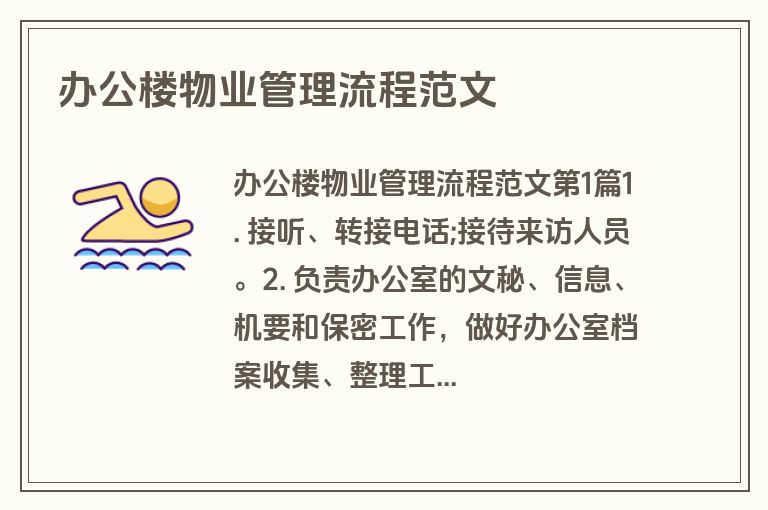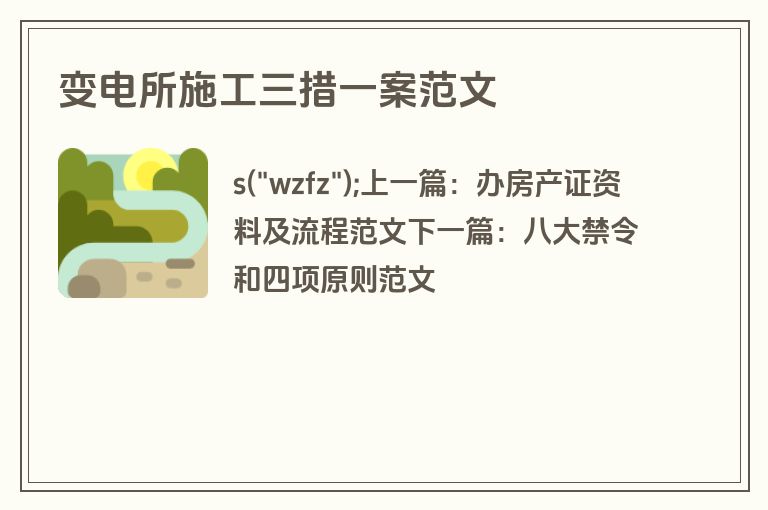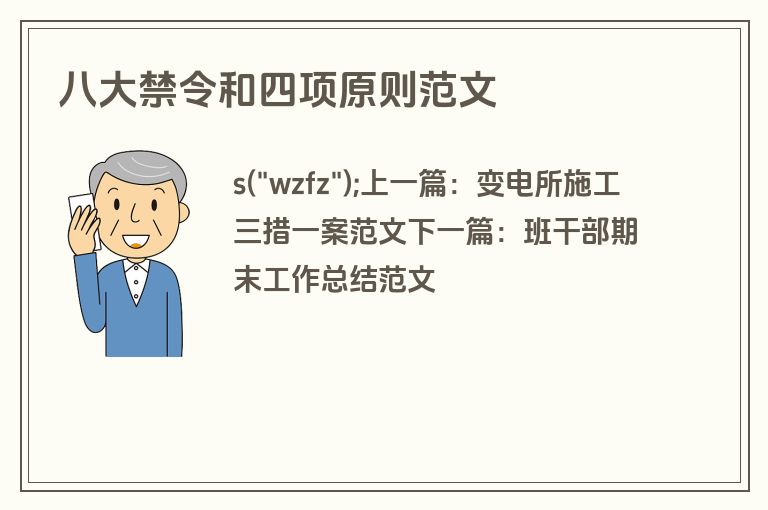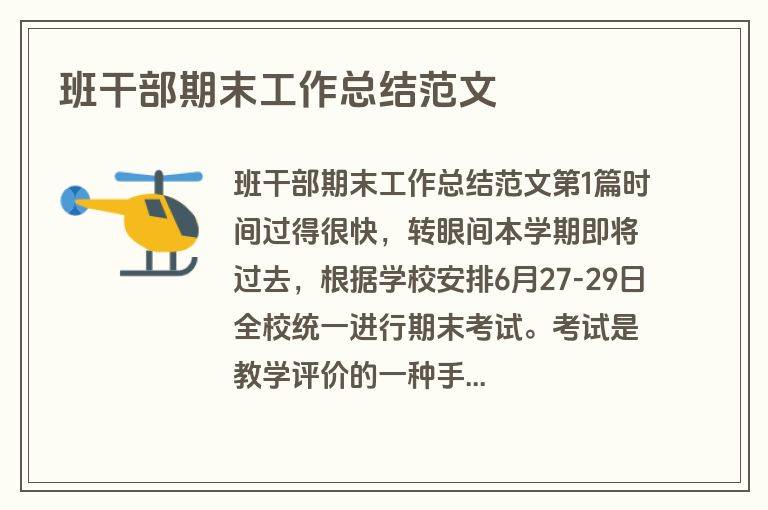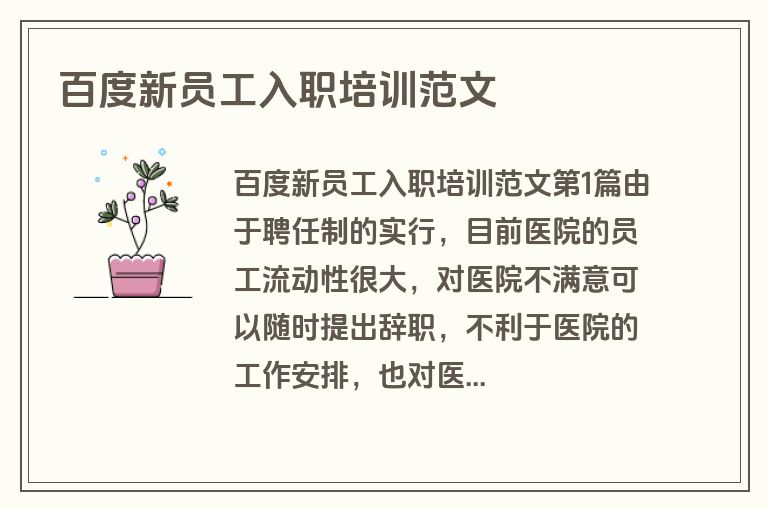ps基础教程新手入门范文第1篇
适用范围:图像和背景色色差明显,背景色单一,图像边界清晰。
方法意图:通过删除背景色来获取图像。
方法缺陷:对散乱的毛发没有用。
使用方法:
1、点击“魔术棒”工具;
2、在“魔术棒”工具条中,在“连续”项前打勾;
3、“容差”值填入“20”。(值可以看之后的效果好坏进行调节);
4、用魔术棒点背景色,会出现虚框围住背景色;
5、如果对虚框的范围不满意,可以先按CTRL+D取消虚框,再对上一步的“容差”值进行调节;
6、如果对虚框范围满意,按键盘上的DELE键,删除背景色,就得到了单一的图像。
二、色彩范围法快速
适用范围:图像和背景色色差明显,背景色单一,图像中无背景色。
方法意图:通过背景色来抠图。
方法缺陷:对图像中带有背景色的不适用。
使用方法:
1、颜色吸管拾取背景色;
2、点击菜单中“选择”功能里的“色彩范围”功能;
3、在“反相”项前打勾,确定后就选中图像了。
三、 磁性索套法方便、精确、快速和我常用的方法
适用范围:图像边界清晰。
方法意图:磁性索套会自动识别图像边界,并自动黏附在图像边界上。
方法缺陷:边界模糊处需仔细放置边界点。
使用方法:
1、右击“索套”工具,选中“磁性索套”工具;
2、用“磁性索套”工具,沿着图像边界放置边界点,两点之间会自动产生一条线,并黏附在图像边界上。
3、边界模糊处需仔细放置边界点。
4、索套闭合后,抠图就完成了。
四、(索套)羽化法粗加工
适用范围:粗略的抠图。
方法意图:粗略抠图,不求精确。
方法缺陷:图像边界不精确。
使用方法:
1、点击“索套”工具;
2、用索套粗略地围住图像,边框各处要与图像边界有差不多的距离;这点能保证之后羽化范围的一致性,提高抠图的精确性;
3、右击鼠标,选择“羽化”功能;
4、调节羽化值,一般填入“20”,确定后就粗略选中图像了。羽化值的大小,要根据前一步边框与图像的间距大小调节。
五、(索套)钢笔工具法最精确最花工夫的方法
适用范围:图像边界复杂,不连续,加工精度度高。
方法意图:完全*手工逐一放置边界点来抠图。
方法缺陷:慢。抠一个图连手脚指都抠的话,要15分钟左右。
使用方法:
钢笔工具法步骤如下:
1、索套建立粗略路径
(1)用“索套”工具粗略圈出图形的外框;
(2) 右键选择“建立工作路径”,容差一般填入“2”。
2、钢笔工具细调路径
(1)选择“钢笔”工具,并在钢笔工具栏中选择第二项“路径”的图标;
(2)按住CTRL键不放,用鼠标点住各个节点(控制点),拖动改变位置;
(3)每个节点都有两个弧度调节点,调节两节点之间弧度,使线条尽可能的贴近图形边缘,这是光滑的关键步骤;
(4)增加节点:如果节点不够,可以放开CTRL按键,用鼠标在路径上增加。删除节点:如果节点过多,可以放开CTRL按键,用鼠标移到节点上,鼠标旁边出现“”号时,点该节点即可删除。
3、右键“建立选区”,羽化一般填入“0”,,
按 CTRL+C 复制该选区;
新建一个图层或文件;
在新图层中,按 CTRL+V 粘贴该选区,这样就OK了!
取消选区快捷键:CTRL+D
注意:此工具对散乱的头发没有用。
六、蒙板抠图法直观且快速
使用方法:
1、打开照片和背景图
2、点击移动工具把照片拖动背景图
3、添加蒙版
4、前景色设为黑色,选择画笔45
5、这样就可以在背景上擦,擦到满意为止。如果万一擦错了地方,只要将前景色改为白色,就可以擦回来。
初学者PS抠图法集锦专业版
一、橡皮擦抠图
方法、特点和适用范围:橡皮擦抠图就是用橡皮擦工具擦掉不用的部分,留下有用的部分。这种方法属外形抠图的方法,简单好用,但处理效果不好,可用于外形线条简单的图形抠图。但主要用于对其它方法抠图后的效果进行进一步处理。
操作步骤:
1、打开图片;
2、双击该图层,将背景层改为普通层
3、选取橡皮擦工具,可选画笔主直径大点,先粗略地擦掉大部分不用的部分
4、再选画笔主直径小点,把图片放大,进行精细处理
二、魔术棒抠图
方法、特点和适用范围:魔术棒抠图就是用魔术棒工具点选不用的部分,或者点选要用的部分再反选,然后删除,留下有用的部分。这种方法属于颜色抠图的范畴,使用简便,但不宜达到预期效果。因此只能用于图片要用部分和不用部分色差较大时抠图或用于其它抠图方法的辅助方法。
操作步骤:
1、打开图片;
2、双击该图层,将背景层改为普通层;
3、选取魔术棒工具,在其属性栏取适当的容差值(色差小时须选较小值,一般取值为20);如因该图色差较大,可选了较大值80;
4、点选背景;
5、编辑/清除
三、路径抠图
方法、特点和适用范围:路径抠图就是用钢笔工具把图片要用部分圈起来,然后将路径作为选区载入,反选,再从图层中删除不用部分。这种方法也属外形抠图的方法,可用于外形比较复杂,色差又不大的图片抠图。再辅之以橡皮檫工具,可取得好的效果。
操作步骤:
1、打开图片;
2、双击该图层,将背景层改为普通层;
3、选取钢笔工具,在其属性栏选取参数;
4、把图片中要用部分圈起来;
5、终点接起点,形成闭合区;
6、在路径面板下面点选将路径作为选区载入按钮;
7、选择/反选.
四、蒙版抠图
方法、特点和适用范围:蒙版抠图是综合性抠图方法,即利用了图中对象的外形也利用了它的颜色。先用用魔术棒工具点选对象,再用添加图形蒙版把对象选出来。其关键环节是用白、黑两色画笔反复减、添蒙版区域,从而把对象外形完整精细地选出来。
操作步骤:
1、打开图片;
2、双击该图层,将背景层改为普通层;
3、选取魔术棒工具,容差选大点(5080),按住Shift键,通过多次点选,把对象全部地选出来;
4、按下添加蒙版工具按钮;
5、在导航器面板中将显示比例调大,突出要修改部分;
6、选背景色为黑色,前景色为白色;
7、选取画笔工具,直径在10左右,对要修改部分添加蒙版区域;
8、把画笔直径调小点(57),转换前景和背景色,使前景色为黑色,把所添加的多余部分减掉;
9、如果不够理想,则重复
7、8两步,以达到满意效果。
五、通道抠图
方法、特点和适用范围:通道抠图属于颜色抠图方法,利用了对象的颜色在红、黄、蓝三通道中对比度平同的特点,从而在对比度大的通道中对对象进行处理。先选取对比度大的通道,再复制该通道,在其中通过进一步增大对比度,再用魔术棒工具把对象选出来。可适用于色差不大,而外形又很复杂的图象的抠图,如头发、树枝、烟花等等。
操作步骤:
1、打开图片;
2、双击该图层,将背景层改为普通层;
3、打开通道面板,分别点选红、黄、蓝三个单色面板,找出对象最清晰的通道,该图中我们点选蓝色通道;
4、将蓝通道拖至通道面板下面的创建新通道按钮上,复制出蓝副本通道;
5、图像/调整/色阶,调整“输入色阶”,增强对象对比度;
6、图像/调整/反相;
7、选用套索工具,把烟花等图案圈出来;
8、选择/反选,编辑/填充/填充前景色(白色),选择/取消选择;
9、图像/调整/反相;
10、按住“Ctrl”键点蓝副本通道,载入烟花等的选区,功换到图层面板,烟花等被选中;
11、选择/反选,编辑/清除;选择/取消选择
当然 比较专业的技巧还有很多 诸如 抽出前景色设置为白色后 利用橡皮插去多余颜色利用增强对比度、感光度等抽取毛发、头发等还有好多好多可是这些方法描述起来比较的吃力,就省略一些篇幅了。 【PS教程】偷天换地 PS抠图技巧谈
在许多的旅游景点有风景照快速合成纪念,即把人像叠加到固定的风景图片上,但制作出来的照片比较死板。Photoshop暗房很容易让我们制作各种合成照片,而且得益于Photoshop强大的功能,完全可以做到以假乱真的地步,让你足不出户即可“周游世界”。
制作这种类型合成照成功的前提是完美的抠图,要把被合成对像与原背景完美分离,然后再利用Photoshop强大的滤镜功能做些光影效果即可实现。
抠图是最关键的一步,抠图的方法又多种多样,套索、魔术棒、蒙板等都是最常用的,但涉及到人像抠图,特别是人的毛发的抠图的时候,简单的工具就无法达成满意的抠图效果,在这里,我们重点介绍利用Photoshop通道来实现快速简单抠图的技巧。
1、在Photoshop中,打开主体原图(图1),
图1
按F7键打开通道面板。一般DC拍出的照片为RGB模式,在R、G、B三通道中找出一个对比度最强的通道,即反差最大的,这样的通道容易实现主体与背景的分离,在本图中选择蓝色通道(图2)。
图2
2、复制蓝色通道(拖拽蓝色通道到下方的复制通道按钮上),生成新通道“蓝副本”(图2)。
3、选择“图像调整反相(Ctrl+I)”(图3),结果见(图4)。
图3
图4
4、对新通道“蓝副本”进行色阶调整,选择“图像调整色阶对话框(Ctrl+L)”(图5),黑、白两三角向中间移动,目的是进一步加大对比。
图5
5、再次调用色阶调整,用白色吸管点击脸部的灰色,达到可以把脸部尽可能为白色,背影尽可能变为黑色的效果(图6)。
图6
如果仅使用此方法不足以达成效果,可以再使用橡皮擦、套索等工具进行处理,最终达成(图7)效果。
图7
6、按住Ctrl,点击通道“蓝副本”,即可选中白色部分载入选区(图8),
图8
为了使抠下来的图在贴到其他背景上边缘过渡的更自然,一般在拷贝前进行一下“羽化”(图9),羽化半径一般选1-5(根据图片尺寸大小选择合适数值)。
图9
7、点选RGB通道(Ctrl+~)回到彩色模式,拷贝圈选主体部分,然后打开一张背景图,粘贴并调整主体图大小到合适尺寸,移动主体到合适位置即可(图10)。
图10
8、但由于是两张不同光照下拍摄的照片,细看光线方向时破绽就会出现,所以要在简单合成后再对粘贴过来的图层进行光照的处理(图11),
图11
选择“滤镜/渲染/光照效果”,调整光照的方向及光照范围大小(图12)即可,调整光线后的效果见图12。
图12
9、至此抠图合成过程已全部完成,建议尝试把抠出的主体图粘贴到不同的背景层上去以求最佳效果,如图13命名为“花仙子”,
图13 图14则是一张标准的人像风景图,在合成的过程中,不仅要注意光线的方向,还要注意主体与背景大小、畸变、透视的原则,这样才能制作出完美的合成照片,达到以假乱真的地步。
图14这里介绍的抠图法比较适合对比反差大的原始照片,特别是人或动物的毛发可以实现较好的抠取,但好的抠图是要靠多种工具的综合使用才能实现的,建议大家多加练习,熟练后抠取一张类似的图片只需要5到10分钟,赶快试一下吧! PS抠图技巧大全
PS抠图技巧大全全面的讲解了多种PS常用的抠图方法,其中第二种方法图层模式抠取法是比较少见的,不过却非常方便,只需要把背景调成白色,然后改变图层混合模式,再稍微用蒙版涂一下就完成,非常快捷。其它的方法基本上都是常用的。抠图的时候需要根据具体图片设定最佳方法。 原图 最终效果
一、抽出滤镜抠图法
10
1、打开图片,ctrl+j两次,分别得到图层1和图层1副本。
10
2、点击红圈处,新建图层2放于图层1和背景层之间,作为检查效果和新的背景层,并填充颜色。
10
3、在图层1执行滤镜--抽出命令,在强制前景处打勾,用吸管工具在红圈处取色。
10
4、用高光器工具把头发涂抹绿色 10
5、确定后,头发就抠出来了 10
6、把图放大到400%,用橡皮擦或用蒙版把头发边缘的杂色清理干净,以使图片的效果清澈。
10
7、在图层1副本层点红圈处为图层添加蒙版,用黑画笔涂抹出新的背景。
10
8、看看效果
二、图层模式抠取法
20
1、打开图片,ctrl+j两次,分别得到图层1和图层1副本。
20
2、点击红圈处,新建图层2放于图层1和背景层之间,作为检查效果和新的背景层,并填充颜色。
20
3、在图层1执行图像--调整--色阶命令,用白吸管在图中的红圈处点一下,原来的灰色背景就变成了白色背景了。
20
4、用白画笔把残余的灰背景色涂抹成白色。
20
5、图层的混合模式设置为正片叠底。
20
6、在图层1副本层点红圈处为图层添加蒙版,用黑画笔涂抹出新的背景。
20
7、看看效果
三、通道抠取法
30
1、打开图片,ctrl+j复制图层得到图层1,新建图层2,放于图层1和背景层之间,并填充颜色,作为检查效果和新的背景层
30
2、点击图层1,进入通道,复制绿通道得到绿副本。(因绿通道里的层次最清晰)
30
3、执行图像--调整--色阶命令,(快捷键:ctrl+l)参数参考如图。
30
4、这时人物主体及头发外还有灰色。
30
5、用白画笔涂抹掉这些灰色。
30
6、ctrl+i,反相白变黑,点击红圈处作选区,出现蚁线。
30
7、回到图层,点击图层1,ctrl+j得到图层3,关掉图层1的小眼睛看看头发就抠出来了。 30
8、把图层1移到最顶层,加蒙版用黑画笔涂抹出新背景 30
9、看看效果
〖ps教程〗Ps复杂边缘图像抠图技巧实例
抠图是Photoshop的基本操作。路径适合做边缘整齐的图像,魔棒适合做颜色单一的图像,套锁适合做边缘清晰一致能够一次完成的图像,通道适合做影调能做区分的图像。
对于边缘复杂、块面很碎、颜色丰富、边缘清晰度不
一、影调跨度大的图像,最好是用蒙版来做抠图。
下面这张图是一位在大自然中的写生者,背景不好,需要替换。要把人物和地面抠出来,路径、魔棒、套锁、通道都不好用,还是用蒙版吧。
背景素材
唠叨一下:
1、制作的时候一定要精细,不断地调整笔刷的直径和软硬参数,不能凑合;
2、蒙版是可以修的,发现那里不合适,就重新进入蒙版作修饰;
ps基础教程新手入门范文第2篇
1、 打开原图,先用橡皮图章去豆,不透明度与压力都调小一些,这样相对柔和一点,也比较自然。
2、复制图层,双击快速蒙版,快捷键Q,颜色自己定,不透明度,我个人习惯在40%。
3、用笔刷将脸部皮肤图画一遍,边缘用小笔刷细画。
4、使用橡皮工具,将不透明度调到100%,擦出五观部分,并用小笔触擦出轮廓线。
5、保留皮肤部分,边缘做适当的羽化。
6、通过通道内的快速蒙版影像查看细部,进行相应调整,降底橡皮刷的透明度来对一些边缘进行相应的羽化。
7、按住Ctrl点击通道内蒙版层得到相应的选区。
8、回到原层,删除皮肤以外的部分。
9、按住Ctrl选取蒙版选区,并保存通道,将蒙版层删除,然后进行反选,(Ctrl+Shift+I)选择皮肤部分。
10、对底层皮肤进行,滤镜-锐化-USM锐化,加强皮肤毛孔(非常重要)
11、对上层皮肤用,滤镜-模糊-特殊模糊去斑,再用高斯模糊进行柔化处理,程度根据图片大小控制。
12、将被柔化皮肤层的不透明度设在80%-90%,这样可以透出下图层皮肤的毛孔,再用色阶或曲线来降低图层的反差与色差。
13、合并所有的图层后,再复制图层,将新图层模式选为“屏幕”,降低其不透明度,(根据画面自由控制)可以根据情况对屏幕层进行相应的USM锐化,增加毛发。
14、在通道中提取保存的通道,使用套索工具,将模式选为交集,选出眼部分。
15、通过选区对底部图层,眼部用色阶提亮,以修补因之前调整而造成的与皮肤的色差,然后用历史记录画笔擦出黑眼珠。
16、对嘴唇部分进行与眼部同样的方式调整,然后调细部,去除眼白里的血丝与污物,提亮牙齿。
17、最后通过色彩平衡等调整一下颜色,这样就差不多完成发,皮肤得到改善并且保留了皮肤质感。
ps基础教程新手入门范文第3篇
2010-03-15 16:50:00 中国棋院在线
初学围棋的人必须要先了解以下几条有关围棋下法的基本规则:
围棋通常由两个人进行对局,对局时一方执黑棋,另一方执白棋。
围棋应从空棋盘开始对局。
在现代围棋对局中,执黑棋的一方应先下子,执白棋的一方随后下子。
围棋对局时,双方应该轮流在棋盘上下子,每方每次只能在棋盘上下一个子。
棋子下在棋盘上之后就再也不能移动,直至终局。
对局双方可自由地在棋盘上下子,并根据己方的意愿相互围地,直至终局。
终局计算胜负时,围得地多者胜。
围棋的棋具:
棋子:棋子分为黑棋和白棋,黑子181个,白子180个。棋子呈圆形。中国一般使用一面平、一面凸的棋子,日本、韩国则常用两面凸的棋子。中国云南所产的“云子”为历来的弈者所青睐,迄今已有五百馀年的历史。较为珍贵的棋子材料有贝壳、玛瑙等。对弈时双方每人使用一种颜色。每一个棋子都是平等的,不存在大小之分。
云子
棋盘:围棋盘由19条横线19条竖线组成,共361个交叉点,最外边的线称为边线。为了便于识别棋子的位置,棋盘上划了九个点,术语称做“星”,中央的星点又称为“天元”。棋盘可分为“角”、“边”以及“中腹”。现今的棋盘则有19
19、13
13、99,较为普遍,另外还有一些是较罕见的15
15、1717。正式比赛所用棋盘为1919,其他作为教学和练习辅助。
1919棋盘
棋钟:正式的比赛中可以使用棋钟对选手的时间进行限制。非正式的对局中一般不使用棋钟。
棋钟
行棋规则:
1.棋子要下在棋盘的边线之内(看1919棋盘图),边线之外的棋子无效。
2.棋盘是由横线和竖线组成的,横竖相交的地方叫做交叉点,棋子只能落在交叉点上。
3.拿黑子的一方先行,双方交替落子。任何一方不可以连续下两手,否则判负。棋子有特殊的拿法,如下图:
正确姿势
错误姿势
4.每一个棋子落在棋盘上之后,都不可以移动,叫做“落子无悔”。除非“气尽”被提掉。凡是移动棋子或毁坏棋形,可以按照规则惩罚。>>点击进入中国围棋规则
围棋基础入门教程
(二) 气和吃子
2010-03-15 17:31:00 中国棋院在线
围棋棋盘上的每一个棋子都有自己的“气”,“气”是围棋棋盘上每一枚棋子的生命。无论是哪一方的棋子,一旦没有了“气”,就将处于死亡状态,就要立即被对方从棋盘上移出。
“气”是围棋基本术语之一,是指在棋盘上与棋子紧紧相邻的空交叉点,见图一。
图一
图中角上的一子与它紧紧相领的有两个交叉点,所以它有两气。 边上的一子,与它紧紧相邻的有三个空交叉点,所以它有三气,中腹的一子,与它紧紧相邻的空交叉点有四个,所以它有四气。棋盘上单独一个棋子的气数不可能超过四气,但两个或两个以上相连的棋子则不同了。
图二
如图二;角上的二子,有三气,边上的两子有四气,中腹的两子有六气。 从以上的例子可以看出,棋子的气数要受棋子在棋盘上位置的影响。位于中腹的棋子气数较多,边上和角上的棋子气数相对减少。由于“气”是棋子赖以生存的条件。所以,气数少的棋子在将来双方交战中一旦受到包围,则容易处于被动,我们以后将详细介绍这一点。
图三
在棋盘上相连接的两个或两个以上的棋子,它们的气数取决于棋子排列的形式和棋子所处的位置。如图三:图中上方中腹的四子有八气,接下来方形排列的四个子是八气,下面中腹的五个子是十气,下边上的五个子是六气。
那么,下面中腹五子边上的A点为什么不算是棋子的气数呢?这是因为对于五个棋子来说:A点并没有与它们紧紧相邻,所以不能算成气数。
围棋毕竟是两个人的对局,在行棋过程中双方所下的棋子并不是距离很远,彼此留出空交叉点给对方作“气”,而是相互接触,彼此围攻,这样一来“气”数的计算就变得复杂了。那么,被对方包围的棋子怎样算“气”呢?
图四
图四:图中上面的黑三子周围只有两个与它们紧紧相邻的空交叉点,所以只有两气。
图中间的黑四子周围有六个与它们紧紧相邻的空交叉点,所以它们有六气。
再看图中下面的五个白子,与它们紧紧相邻的交叉点几乎全被黑方占有,只留有一个空位算成它们的“气” 数,这样,白五子的“气”数为一“气”。
在对棋子的“气”有一定了解的前提下,就可以学习如何“吃子”了。
“吃子”作为围棋术语,也可称“提子”。在实战对局中,一方将另一方的一个或多个棋子紧紧包围,使其所有的气数被全部堵住(即其所有紧紧相邻的交叉点全部被占有),随后将无气的棋子从棋盘上拿掉,就叫“吃子”,如下图。
黑三角叫做提子
提子之后从棋盘上拿掉
如图五,当白1走过之后,黑一子仅余一口“气”,这时是不能将黑棋拿掉的,但白1却为提掉黑棋作了准备,只要白方下一着棋落在A位,那么黑一子即可被“提”。
图五
在围棋中,我们把象白1这样的着子,即下子后把对方一子或若干棋子包围成仅剩一口“气”的状态,(如对方置之不理,再下一着即可将被围的棋子提取),称为“打”。通常也称为“打吃”。
围棋基础入门教程
(三) 吃子的基本技巧
2010-03-16 10:44:00 中国棋院在线
相对于“吃子”而言,逃跑的一方想要摆脱棋子被吃的命运,就要容易得多。所以,要想在围棋对局中成功地完成“吃子”,发动进攻作战的一方,就必须掌握一些在局部战斗中“吃子”的基本技巧。
1、抱吃:把对方的棋子往自己棋子多的地方赶,像怀抱一样把对方的子全起来,叫做抱吃。
抱吃基本型
抱吃练习:黑先
2、门吃:找到对方的断点,像门一样把对方的棋关在里面,叫做门吃。
门吃基本型
门吃练习:黑先
3、征子:从两边连续打吃,使对方只剩一口气,直到最后把对方都吃掉的着法叫做“征子”,俗称“扭羊头”。
黑吃白应该向什么方向打吃?
应该向黑子多的方向打吃
征子练习:黑先
4、双吃:如果征子失败,征子的一方就会出现很多断点。当一个子落在棋盘上,使对方的两个子或两部分子同时都被打吃,就叫做双吃。
若征子不利会出线很多断点,A、B、C三个都是双吃
双吃练习:黑先
5、枷吃:在围棋术语中又名“方吃”,二者皆喻其手法可有效地于方阵之中围困住对方的棋子,使其无法逃脱。有趣之处是,在“征吃”手段不能奏效时,“枷吃”的手段往往会马到成功。
如图下:这是实战中经常出现的三种“枷吃”手段。
6、扑吃:“扑吃”也是围棋对局中经常会出现的吃子手段。“扑”是一个专用的围棋术语,意为扑入对方口中送吃,含有置之死地而后生之意。“扑吃”手段的理论基础,来源于围棋规则中,“双方假如同时气尽,则由主动造成这一状态的一方提取对方气尽之子”这条规定。
如下图:这是实战中最为典型的二种“扑吃”手段。
类似右图黑棋这样的杀棋手段,在围棋术语中叫做“双倒扑”。
7、接不归:接不归可以按字面理解就是让对方连不回去的吃子方法,主要是利用对方的断点和棋紧的特点。
黑1打吃白棋,白不能接上
接不归很多都是与扑相关的
接不归练习:黑先
围棋基础入门教程
(四) “眼”与死活
2010-03-16 15:19:00 中国棋院在线
在围棋入门教学中,关于什么是活棋的最为通俗易懂的定义是:凡是具有两只或以上完整的“眼”棋子就是活棋。
以上定义中所提到的“眼”,是围棋对局中最常用到的专用术语之一。所谓“眼”,实际上就是棋盘上被某一方用棋子围住的一处空白交叉点,如下图。
3个棋形分别是在角上、边上、中腹黑棋的眼
这是个错误的眼,同色的棋子围的才叫做眼
黑眼周围的ABCD四个点叫做这个眼的眼角。当两个或两个以上的眼角被对方占到,这个眼就成为假眼;当有三个眼角被自己占到或对方不能进入,就叫做真眼。有两个或两个以上真眼的棋是活棋。
边上的眼有两个眼角,被对方占到一个就变成假眼
角上的眼只有一个眼角,被对方占到就变成假眼
真假眼练习:黑下在哪里让白变成假眼
真假眼练习:哪个是真眼,哪个是假眼
活棋和死棋
当一块棋被包围起来,它不一定就是死棋。
白棋把黑棋包围起来,但是黑棋有两个真眼。这两个点都是禁入点,白棋不能进入这两个点,也不能一次下两手,所以白棋不能吃掉黑棋。那么有两个或两个以上真眼的棋形叫做活棋。如果没有两个真眼,无论有多少个假眼也是死棋,最后会被提掉。
黑是活棋
黑只有一个真眼是死棋
死活练习:(8道题)白棋有几个眼,真眼假眼,活棋死棋
“双活”
“双活”是一种特殊形态下的围棋死活图形,在围棋对局中,双方的棋子互相包围,有时会形成一种特殊的局面:
在局部的战斗中,黑白双方的两队棋子都不具备两只眼,却又都无法杀死对方。这种双方棋子特殊的对峙局面,在围棋术语中叫做“双活”。
如下图:这是实战对局中形成“双活”的几种范例。
左图是“无眼双活”之形,双方的棋子连一只“眼”都没有,但又都不是死棋。这是因为在双方两块被围困的棋子中间,正好存有两口“公气”。此时,任何一方又都不敢在这两口“公气”中的任何一处下子,否则,自己的一块棋反要被对方吃掉。
右图是“有眼双活”之形,相互围困的黑白两块棋各自只有一只“眼”,但巧的是,在这两块棋之间,正好有一口“公气”。此时,谁要是贪心的想通过把子下在“公气”上去“叫吃”对方,则自己的棋子也将“没气”了,反而要被对方吃掉。所以,双方在此处都只能明哲保身。
在千变万化的围棋对局中,有时候“双活”还会以更加奇妙的形态出现。
围棋基础入门教程
(五) “劫”的基本理论
2010-03-17 10:10:00 中国棋院在线
围棋的基本规则,从总体上看,其内容还是比较容易理解的。然而,围棋规则中最为复杂和抽象的两项内容:关于“禁着点”与“劫”方面的表述,却具有相当之大的技术难度。
如果不懂得“打劫”,那么对局就要中断,据统计,每十盘棋中有七盘棋离不开“打劫”,而初学者大多喜欢激烈的攻防战斗,几乎是盘盘有“打劫”。那么,什么是“劫”呢?
图1
图1:双方战斗十分激烈,形成犬牙交错的局面,黑白双方都把对方的棋子围住,这种局面如果轮白下,可以在A位吃掉一个黑子;如果轮黑下,可以在B位吃掉白子,此时此刻轮到白棋下子。
图2
图2:白方在上图A位处吃了黑子,解除了黑方的手段,但是,黑似乎也可以在本图B位,再吃回白子,白又可以吃黑,双方如果这样轮流下去,棋局便无法进行了。怎么办呢?
围棋规则对打劫是这样规定的,在对局的某一方刚刚提过对方一子,而对方又可以提回一子的情况下,对方不能马上回提,要在别处也下一着,使对方跟着在别处也下一着,然后才能回提。
图3
图3:这是最简单的“劫”,也叫“单片劫”,其价值比较小。但是“劫”的内容繁多,其表现形式多样,有的相当复杂,当今的高段棋手也为之“头痛”。虽然我们只在此课中介绍简单的部分,但要求大家一定重视它。
图4
图4同图三的形式都是打劫,双方都在争夺A点,但两图的内容却不一样。图四中的A处关系太大了,若黑“劫”胜了。可在B处吃白两子,如白胜了,可在B处吃黑一子,来回的出入是惊人的。
图5
图5:“劫”的表现形式是多样化的,此图中A位也能产生“劫”。
图6
图6中A位的争夺,关系到死活,A点对于白棋,事关重大。
图7
图7:白棋的两个子已经死了,白方如果在A位跑,无疑黑要下在B位,那样白方损失更大,但是在打劫的时候却有所借用。根据规则规定“提”一子后,对方在可以回提的情况下不能马上回提,要先在别处下一着,待对方应一手之后再回“提”。那么在别处打劫的时候,图7中的“C”和“D”便是绝好的“劫材”,顾名思义“劫材”就是“打劫”的材料。
图8
在“打劫”的过程中白方走了图7的C位,则变成了图8的形状,图8中的黑方如果在B处提掉白方两子,白方可在“劫”的地方“提劫”,黑方如果消“劫”,白方可在A位提黑两子,以此来作为补偿。
图9
图9中的A位也是“劫材”。这便是打劫的全过程。伴随着“劫”的产生,“寻劫”、“打劫”“消劫”,可以使一盘棋有顺序地完成,以免中断。
“禁着点”
为了防止对局双方没完没了地在棋盘上互相送死,在中国与日本围棋规则上海专门设置二轮关于“禁着点”的规定。
如图:这是常见的几种“禁着点”图形。
右下图:此情况有些特别,黑方是不能下在A位的,这等于自杀或“自拔”,而白方下在A位,就可非常痛快地吃掉黑棋两个子。
所以说,“禁着点”是针对某一方来说的,等以后讲到“双活”的部分还要叙述,因为到那时,有的“交叉点”,谁也不能下,谁下谁吃亏。所谓“不能下”或“禁着点”的意义是相对的,作为对局的一方若在“禁着点”内下子,没有任何意义,或是吃亏或是受损。
围棋基础入门教程
(六) 开局理论初步
2010-03-17 11:25:00 中国棋院在线
“金角银边草肚皮”
围棋对局的通常进程是:黑白双方都是先占角,后占边,最后才去争夺中腹。
为什么绝大多数棋手在对局中都会遵循着这样的进程下子呢?这是因为,在围棋对局中,要想在棋盘的角部、边上与中腹围空,其难度大小不同:
占领棋盘四个角部的地域最为容易。
占领棋盘四条边上的地域稍有技术难度。
占领棋盘中腹一带地域的技术难度最大。
其最根本理论原因是:围棋的每一枚棋子,在棋盘的各个部分,其能够发挥出的围空效率有高低差别之分。
如上图中所示,角、边和中央都围9目,但在中央要用12手棋,边上要用9手棋,而角上只用6手棋即可。
众所周知,围棋对局的胜负,最终决定于对局双方所围地域的多少。故此,为了能够抢在对手前面多围空,对局双方通常都会先行抢占棋子围空效率最高的四个角,然后再进驻棋子围空效率偏低的四条边,最终双方才会去争夺棋子围空效率最低的中腹。
古代围棋谚语中的“金角银边草肚皮”,实际上是在用通俗的语言向初学者表明上述的围棋棋理。
棋盘上的开拆与分投
在围棋对局中,开拆与分投是一对相辅相成的作战手段。开拆与分投的作战地点,是在棋盘的四条边上。
在棋盘的边上拓展己方棋子的组合势力不断延伸,在围棋术语中叫做开拆;在棋盘的边上阻碍对方棋子的组合势力发挥威力,在围棋术语中叫做分投。
1.开拆的重点
开拆的重点,要先考虑抢占双方势力消涨的分界线。
如上图,黑7关系到上方一带双方的势力消涨,是恰到好处的开拆要点。与此相对应,白8关系到双方在右边一带势力的消涨,也是一步必争的开拆要点。在此之后,黑9与白10各取所需。
黑7在上边一带开拆之后,白8假如先占下边9位大场,其价值虽然也不小,但是,从全局的战略角度来考虑,白棋却是走错了行棋方向。一旦被黑9占据到右边8位好点之后,黑棋将在右上一带构成绝好的两翼张开之形,有望轻松地围成大空,这个结果对白棋不利。
2.开拆的原则
如何才能结合自身的势力背景,选择好开拆的幅度?这里可以提供一个历代相传的开拆秘诀,就是“立二拆三”原则。
所谓“立二拆三”原则,简单的说,就是己方在三路以上有两个子高度的势力时,开拆时就可以选择拆三。
如上图,黑棋在上边一带有两个子的势力,故此,遵循“立二拆三”的开拆原则,黑这步棋可以恰如其分地去上边一带拆三。
如上图,黑棋在左边三路以上这两个子,也可以看做是“立二”的棋形。故此,黑1在左边一带的开拆,并无不妥之处。
在正常的布局阶段,“立二拆三”的开拆原则可以顺理成章地延伸成“立三拆四”,或者是“立四拆五”。这些都是符合围棋棋理的推断。
“立三拆四”的实战范例
值得一提的是:“立二拆三”的理论原则,会随着实战周边双方棋子配置情况的不同而有所变化。对此,切不可死记硬背。
3.分投的定义
在布局阶段,进入对方在棋盘边上的势力范围,并将对方的阵营一分为二,这种落子手段在围棋术语中叫做分投。
如上图,黑落于白棋上下两方势力之间,这是一种典型的分投手法。
4.分投的作用
分投的最重要作用,是防止对方持续不断地扩张大形势。
这是布局作战中经常出现的分投实例,白棋在右边分投,意在将局面打散,不给黑棋留有在右边一带扩张大形势的机会。
全局性“大场”的等级划分
在围棋的布局阶段,棋盘上的各个战略要点,叫做“大场”。如何尽可能多地抢占棋盘上的“大场”,是棋手在布局阶段的思考重点。
根据“大场”在棋盘上位置的不同,可以将“大场”分为四个不同的等级。
1.棋盘上第一等级的“大场”是四个角部的“空角”。
先占据“空角”的一方,既可以在环绕着角部的战斗中占据先机,又便于以“空角”为依托,进一步去开拓边地。
无论是“星”、“三三”、“小目”、“目外”或者是“高目”,都可以用来占据“空角”。
2.棋盘上第二等级的“大场”是围绕四个角部的“守角”与挂角。
“守角”可以进一步加强自身在角部的势力,防止对方前来破坏角上的实地。“挂角”是与“守角”等级相同的“大场”,“挂角”具有破坏对方在角部围空的攻击性作用。
在布局阶段,“守角”与“挂角”这两种截然不同的攻防作战手法,经常会在同一局比赛中交替出现。
“挂角”与“守角”的作战手法交互出现
3.棋盘上第三等级的“大场”是棋盘四条边上的各个中心点。
优先在棋盘边上的中心点处开拆,可以控制住未来在边上一带进行战斗的主动权。
如上图,这是围棋对局中,双方占角完毕后,争先恐后地占据各条边上中心点“大场”的实战范例。
4.棋盘上第四等级的“大场”是“拆二”和“拆三”。
棋盘边上的“拆二”与“拆三”是未来攻防战斗的前沿与立足点,具有重要的战略支撑作用。
双方利用“拆二”和“拆三”划分最后势力范围
5.布局阶段的战略和行棋顺序
在通常情况下,围棋布局阶段的战略行棋顺序可依据以下三条要领而定:
(1).先占角后占边
(2).先拆大后拆小
(3).抢占战略要点应优于占据一般性“大场”。
围棋始于虚空,终于实体,动静相生,变化万千,是一种具有完整内在理论体系的智力游戏。
围棋基础入门教程
(七) 基础定式1
2010-03-19 11:14:00 中国棋院在线
在博弈局部战斗中,用最稳妥的顺序,而且能经得住以后的检验,从而被固定下来的就是定式,下面介绍几种简单的定式供大家学习。
1.“星”定式
(一)小飞挂
如上图,白1即是小飞挂,黑1即是单关应,以下在上边拆和右边夹攻为见合之点,是对小飞挂最正统的应法。
如上图,白1飞,黑2尖,白3拆二,双方皆为安定的形,这是基本定式之一。黑4拆是勿容置疑的大场,但也可以省略不下,而它投别处。
黑棋不在上边拆时,白1的攻击(右图),黑2挡几乎是绝对之着,否则黑棋全体成为被攻之目标。
(二)一间高挂
如左图,白1即是一间高挂,黑2单关应,局部之形就是黑有利。白
3、5托退,黑
4、6扳立可确保角地,以下至白7拆止的变化为基本定式之一。黑8拆也是不应放过的大场,局面上除有更大、更急之处外,还是不要脱先为好。
如右图,白1是"双飞燕"中最严厉的型,一般不容易出现,因为白一间高挂时,黑只要单关应,局部就一定有利。因此,只有引征时才会出现此形。黑2尖出最为普通,白3点"三.三"进角,黑
4、6两挡,白7挤,以下至黑8扳止的变化为基本定式之一。以后白A位扳粘也是先手官子,白棋形态甚佳。黑4在5位挡的结果一样,当然要根据当时局势而定其方向了。
(三)二间高挂
如左图,白1即是二间高挂。挂的位置越远,侵角的可能就越小。黑2单关应是最正统的下法,白3托角,黑4扳、6立可确保角地,以下至白9拆止的变化为基本定式之一。
围棋基础入门教程
(八) 基础定式2
2010-03-19 13:42:00 中国棋院在线
2、小目定式
在角上的小目下子,应该说是自日本传来。尽管在我国古谱的让子棋偶有为之,但并无研究。
小目的下法,看起来很安全,其实不然,它的变化实在太多,也相当复杂。从对它的挂来说,有小飞挂、大飞挂、一间挂、二间高挂等;守角也有小飞、大飞、一间、二间等不同守角至于各种夹攻更是不胜枚举。在此介绍几种简单的小目定式供大家学习。
(一)小飞挂
小飞挂是对小目的最基本挂法,也是最有效的挂法,因为变化无穷,历代棋手不断挖掘出新型定式,至今不穷。所以,小目的小飞挂称为定式宝库,实不为过。
小尖
如上图,对白棋的小飞挂角而言,黑1的小尖是非常坚实的下法,但按现代棋的现论来说,却嫌缓慢。白2小飞后,黑3和白4都堂堂正正地各占大场,至此的变化为基本定式之一。
以后黑A位尖顶和白B位小飞的价值的出入有20目之大。所以,只要不是局面很急,即使进入官子的阶段,都有争占的必要。
如上图,白1拆三是对付黑小尖的常用下法,黑2打入,这手棋也可以脱先,白
3、5靠退,以下至白9立止的变化为本定式之一。
黑棋舍弃黑2之子,
4、8成为好形,又有8尖顶的先利,可以满意。
小飞
如上图,白小飞挂角,黑1小飞应对。对白小飞挂应以小飞是稳健的招法,它虽不如小尖坚实,但步伐较快,有弹性,变化也不太复杂。白2托"三.三"是求安定的场合常用的手段,以下至黑7拆止是基本定式之一。
白2托"三.三"的下法,也适用于黑A位、B位、C位、D位、E位的各种夹攻时;白6不立,脱先也可以,黑6位打时,白F位作劫。
二间拆
如上图,黑1即是二间拆,很明显,它不准备攻击白棋,而先求自身安定,是消极之策。白2先点是次序,以下至白8立止的变化为基本定式之一。
一间夹
黑1即是一间夹,它的特点是攻击性强,对手没有迥旋的余地。白2飞压时,黑
3、5冲断,以下至白10止的变化为基本定式之一。
之后,A位成为双方势力扩张的必争之点。
(二)一间高挂
与小飞挂相比较,一间高挂的历史短得多,因其缺乏实利之故,而不被重视。但是现代棋相当关心速度与势力,一间高挂的价值已被发现,所以又广泛地加以使用。
小飞
白1一间高挂,黑2小飞应是稳健的下法,可保持全局的平衡,变化也不多。白
3、5托退,黑
4、6扳虎,以下至白7拆止的变化为基本定式之一。
一间关
黑1一间关是坚实的下法,白
2、4托退,黑5长进角当然,以下至白6拆止为基本定式之一。
下托
黑1下托是最体现小目重视实利的特点,为最正统的手法。白2扳,黑3退,黑棋角地已可确保,白4虎,以下至白6拆为基本定式之一。
小雪崩型
如上图,黑1下托时,白2顶、4扳,黑5若于9位扳,则称作"小雪崩型"。它是典型的现代化定式,黑5扳以下至白10止的变化为基本定式之一。
如上图,1粘是最简明的下法,白2长,只此一手,黑3跳出,至白4虎止为定式之一。
如上图,黑1扳头,才是真正的"小雪崩型"。白2打、4立是常用手筋,以下几乎是双方必然,至白14止的变化为基本定式之一。
大雪崩型
如上图,黑5退,白6压时,黑7扳即是"大雪崩"型,从白
8、10打立开始走上难解之路。限于篇幅关系,无法作详细解说,只介绍两种最典型的定式。
黑11外拐为旧型手法,但至今并未废除,白12断,黑13上长,以下至黑23抱吃止的变化为基本定式这一。以后黑A位、B位各可封住白棋去路。
如上图,黑1内拐,是吴清源九段所创的被称为"革命定式"的一手,它使大雪崩定式完全改观。白2先断、再4拐、6立的次序要特别注意,黑
7、9挡呆吃住角上白三子,黑15跳后虽有种种下法,但至白20跳止的变化为现代流行定式。
(三)大飞挂
如上图,白1即是大飞挂,黑2的小尖是确保了角地,白3拆二止为基本定式之一。白3也有A位拆的,大同小异。
如上图,黑1单关是把着眼点放在右边,若白2挺起,黑3挡稳健,至白4长出为基本定式之一。
围棋基础入门教程
(九) 基础定式3
2010-03-20 13:13:00 中国棋院在线
3、"三.三"定式
"三.三"可以一手保角,这一点比起星位来更确实。但它拆边时由于位置太低,效果不佳。
"三.三"的使用是本世纪以来的事,持平衡棋理论者,执白时经常下出。其实,只要运用得当,每一种着点的下法都是各有利弊,无法断言其优劣。
(一)肩冲
如上图,白1即是肩冲。对付"三.三",从来只有肩冲这一种下法,是针对它位低而压迫它的有力手法。但最近这种着法已有所不同,所以下法上也不仅限于肩冲一种了。
黑2爬,当然,白3退是一种下法,黑3飞,白5二间跳,以下至白7止的变化为基本定式之一。黑6时也可以脱先它投,但白7若脱先,黑A位飞起是好点,十分严厉。
如上图,黑1爬时,白2跳也是一种下法,这是根据周围情况而轻轻地整形,黑3夹是常用的手筋,以下至白8止的变化为基本定式之一。
以后黑A位,则白B位;黑C位,则白D位是正确运行。
(二)大飞挂及其它
如上图,白1即是大飞挂。大飞挂对"三.三"可以施加压力,但并不明显。对坚实的"三.三"还是不靠近为好,这是现代棋的思考。
黑2大飞应,与白1相对称,并提高三.三的位置,白3拆、黑4也拆的变化为基本定式之一。A位是以后双方势力发展的要点。
如上图,白
1、
3、5虽是先手定形,却是解消味道的下法,如单3位小尖,味道较多。
如上图,黑1小飞是坚实的态度,白2拆虽不仅仅限于此点,但方向总是这边,黑3拆,适当,这也是定式之一。
如上图,黑1拆二也是一种下法,脚踏实地,白2无论在上边怎么下,黑棋都可以脱先它投。
围棋基础入门教程
(十) 基础定式4
2010-03-20 13:28:00 中国棋院在线
4、高目定式
高目的位置是在四线和五线的交叉点上,很明显,它是以取外势为主要目的。
对于高目的挂法,大多是采取小目位挂,可以说这是基本挂法;其次,则是"三.三"位挂,这与高目的取外势成为鲜明的对照。
至于其它挂法,一般都是在特定情况下特殊选择,而不能成为通常的下法。
(一)小目挂
小目挂是以取实地与高目外势相对抗。
内靠
如上图,黑2内靠是这个定式常见的下法之一,可以说只要白棋在角上应的话,就只有白3扳这一手棋,以下至黑6拆止,几乎为不变的运行,是基本定式之一。
白7飞为高姿态坚实的整形,也是重要的一手。
如上图,白1夹是与左上角有关联的布局时常会出现的,以下至白5拆止为定式之一。
外靠
如上图,黑1外靠是压迫白棋扩张外势的手法,与征子有关,但并非是先决条件。
白2扳时,黑3退正确,白4扳起,黑5断内侧要确保能征吃,至黑11提止为基本定式之一。
如上图,黑1外断时,白2打,黑
3、5则可取角中实地,白6长是不能放过的好点,否则黑A位是好点,至此为基本定式之一。
飞封
如上图,黑1即是飞封,是明显继续高目之志的着手,也是与高目相配合最恰当的着手。至黑5粘止为基本定式之一。典型的白得实地,黑取外势的结果。
如上图,黑3立是彻底贯彻取势的下法,白4若A位断时,黑B位是先手,故不惜一战,至黑5飞止为定式之一。
(二)"三.三"挂
ps基础教程新手入门范文第4篇
ppt文档可能在WAP端浏览体验不佳。建议您优先选择TXT,或下载源文件到本机查看。
西安工业大学公共选修课
围棋入门
陈山川
课程
浅说围棋 术语与技法 活棋和死棋 棋型与攻守的要点 星定式 中盘战术 定式及其选择 布局 官子
浅 围棋的历史与起源 说 围 “琴、棋、书、画” 是中国古代的四大艺术, 是中国古代的四大艺术, 棋 历史悠久,源远流长。 历史悠久,源远流长。
其中的棋, 其中的棋, 说的就是
围棋。 围棋。
围棋的历史与起源
浅 说 围 棋
尧造围棋, 尧造围棋, 教子丹朱
围棋的历史与起源
中国叫:围棋、弈、手谈、烂柯、木野狐等 中国叫:围棋、 手谈、烂柯、 ? 日本叫:碁 日本叫: ? 韩国叫 :Baduk 浅 说 围 棋
围棋在南北朝时传播到邻近的韩国和日本。 围棋在南北朝时传播到邻近的韩国和日本。现 今全世界都有围棋爱好者。以在国际比赛中的 今全世界都有围棋爱好者。 表现而论,大概是韩、 日三足鼎立之势。 表现而论,大概是韩、中、日三足鼎立之势。
棋具与规则
棋盘、棋子、计时钟 棋盘、棋子、
围棋棋盘: 围棋棋盘:形状为正 方形或略呈长方形的 平面图,现在的棋盘 平面图, 为平面上画横竖各十 九条平行线, 九条平行线,构成三 百六十一个交叉点。 百六十一个交叉点。
浅 说 围 棋
棋 盘
浅 说 围 棋
棋盘
“星” 星
浅 说 围 棋
棋盘上并没有数字标记
棋盘
“星” 星 “边” “角” “腹”
浅 说 围 棋
黑方一百八十一枚, 黑方一百八十一枚,
棋 子
白方一百八十枚 。
共361枚 361枚
浅 说 围 棋
浅 棋具与规则 说 围棋的规则十分简单, 规则十分简单 围棋的规则十分简单,却拥有十分广阔的落 围 子空间,使得围棋变化多端, 子空间,使得围棋变化多端,比其它棋类 棋 复杂深奥。这就是围棋的魅力所在。 复杂深奥。这就是围棋的魅力所在。下围 棋对人脑的智力开发很有帮助,可增强一 棋对人脑的智力开发很有帮助, 个人的计算能力、创造能力、 个人的计算能力、创造能力、 思维能力、判断能力, 思维能力、判断能力,也能 提高人的注意力和控制力。 提高人的注意力和控制力。
行棋规则
规定:对局者一方执黑子先行(让子棋除外), 规定:对局者一方执黑子先行(让子棋除外), 另一方执白子, 另一方执白子,双方轮流交替下一子到棋盘的交 叉点上(已有棋子的交叉点不能下子, 叉点上(已有棋子的交叉点不能下子,禁着点不 能下子),棋子下定后不允许再挪动位置。 ),棋子下定后不允许再挪动位置 能下子),棋子下定后不允许再挪动位置。
浅 说 围 棋
在双方行棋的过程中,运用吃子、 在双方行棋的过程中,运用吃子、 打劫、作活、围地等技术直至终局。 打劫、作活、围地等技术直至终局。
所谓终局就是棋盘上每一个交叉点 所谓终局就是棋盘上每一个交叉点 终局 的归属均已完全确定下来。 的归属均已完全确定下来。
行棋规则
浅 说 围 棋
错误的姿势
正确的姿势
浅 说 围 棋
礼 节
浅 胜负计算 说 简单地说: 简单地说:谁围的地域大谁就是胜者; 围 棋 反之,就是败者。 更精确地说: 更精确地说:就是由双方活棋所占据的地 域的大小来决定的。一个交叉点为一子, 域的大小来决定的。一个交叉点为一子, 每方以一百八十又二分之一子为归本数, 一百八十又二分之一子为归本数 每方以一百八十又二分之一子为归本数, 超过此数者为胜, 超过此数者为胜,不足此数者为负
按我国现行的围棋规则规定,由于黑棋先走, 按我国现行的围棋规则规定,由于黑棋先走,有一 定的先手威力,应由执黑的一方贴出3 定的先手威力,应由执黑的一方贴出3(3/4)子。
怎样才能测量棋力的高低呢? 怎样才能测量棋力的高低呢?
我国的段位共分九个等级, 我国的段位共分九个等级,依实力 的高低从九段排至一段, 的高低从九段排至一段,九段为最 一段也叫初段。 高。一段也叫初段。 业 业余段位以下称“级”,级也分九 业余段位以下称“ 个等级。 个等级。与段位不同的是级数越大 棋力越低,以一级为最高。 棋力越低,以一级为最高。 棋 手 余 职 业 棋 手
几分钟学懂围棋
黑子先行 气尽子亡 不可自杀 两眼可活 劫隔一手 地多为胜
几 分 钟 学 懂 围 棋
互相围地之局
比较双方控制 的空交叉(目 的空交叉 目) 数决定胜负: 数决定胜负: 黑方:36目 黑方: 目 白方: 目 白方:27目 黑胜9目 黑胜 目。 但这样下法是 不可思议的。 不可思议的。
发生战斗
双方都不会 乖乖的跟着 对方下, 对方下,因 此会产生战 斗。 图中的白子 叫吃” 被“叫吃”。 吃子及如何吃子
如果轮到黑棋走
吃子的
术语
①双吃 ②门吃 ③抱吃 ④征子 ⑤封枷 ⑥扑与倒扑 ⑦接不归 ⑧边角吃子要领 ⑨比气 ⑩逃子
棋子的生存条件―“气”
棋子在棋盘上是依赖 “气”来生存的, 若想学会如何吃子 就必须先了解 “气”。
术语与技法
“气”是围棋基本术 语之一,是指在棋 盘上与棋子紧紧相 邻的空交叉点,
棋子的生存条件―“气”
几口气? 几口气?
棋子的生存条件―“气”
棋子的生存条件―“气”
交战中的 “气”
气数少的棋子在将来 双方交战中一旦受到 包围, 包围,则容易处于被 动
“吃子”作为围棋术语,也可称“提 子”
一方将另一方的一个 或多个棋子紧紧包 围,使其所有的气 数被全部堵住(即 其所有紧紧相邻的 交叉点全部被占 有),随后将无气 的棋子从棋盘上拿 掉,就叫“吃子”。
棋子的生存条件―“气”
没有“气”的棋子叫 “死子”,也就是说, 只有无“气”的“死 子”才可以被提,棋 盘上任何一个棋子, 只要它还有一口“气” 数,那它就依然可以 放置在棋盘上。
“打”与“吃”
但白方却为提掉黑棋作了准 备,只要白方下一着棋落 在A位,那么黑一子即可 被“提”。 在围棋中,我们把象 白1这样的着子,即下子 后把对方一子或若干棋子 包围成仅剩一口“气”的 状态,(如对方置之不理, 再下一着即可将被围的棋 子提取),称为“打”。 通常也称为“打吃”。
“打”与“吃”是两个不同的概念
“打”与“吃”
吃子的
术语
①双吃 ②门吃 ③抱吃 ④征子 ⑤封枷 ⑥扑与倒扑 ⑦接不归 ⑧边角吃子要领 ⑨比气 ⑩逃子
1、双吃 :
下一个子后,同 时使对方两个 子或两部分棋 子被打吃。
1、双吃 :
黑1并没有直接双打 并没有直接双打 吃,但接下来总能吃 到白棋一处, 到白棋一处,也属于 双打吃
1、双吃 :
黑先
2、门吃:
找到对方的断点,像门一样把对方的棋关 在里面,叫做门吃
2、门吃:
黑先
3、抱吃:
把对方的棋子往 自己棋子多的 地方赶,像怀 抱一样把对方 的子圈起来, 叫做抱吃。
3、抱吃:
黑先
4、征子:
从两边连续打 吃,使对方 只剩一口气, 直到最后把 对方都吃掉 的着法叫做 “征子”, 俗称“扭羊 头”。
使对方在一气和两之气间走棋, 长不出气来。
4、征子:
征子出现后,没有引征能吃住,有引征吃不住。引征 是指在征子前方有对方的子,形成不是长气就是打 吃的局面。征子本身四路再加外边紧挨着的两路共 六路是引征。
棋理棋诀:
棋从断处生。棋谚“棋从断处生”的意思是 说:切开对方的联络之后,容易造成主动 或者乘势行棋的局面。
5、封枷 :
如果直接打吃不能 吃掉对方的子,那 么就需要想一些办 法了。做一个大一 些的包围圈,把对 方的子包围在里面, 也能够吃掉它。把 对方虚罩住的吃子 方法叫做枷吃。也 可以想象成做一个 笼子,把对方关在 里面。
5、封枷 :
如果直接打吃不能 吃掉对方的子,那 么就需要想一些办 法了。做一个大一 些的包围圈,把对 方的子包围在里面, 也能够吃掉它。把 对方虚罩住的吃子 方法叫做枷吃。也 可以想象成做一个 笼子,把对方关在 里面。
5、封枷 :
5、封枷 :
5、封枷 :
把对方的子虚 罩住的着法。 封 (枷)的特 点是不和对方 的子接触。
6、扑与倒扑 :
虎口
一般的情况下, 一般的情况下,子下在 虎口里会被对方吃掉。 虎口里会被对方吃掉。
6、扑与倒扑 :
但是,按照行棋 规则,有时候, 下在虎口里会 吃掉对方。
特意的下在虎 口里叫做扑。 口里叫做扑。
6、扑与倒扑 :
倒扑是牺牲自己少数的子来吃掉对方更多子的一种方法。 倒扑是牺牲自己少数的子来吃掉对方更多子的一种方法。
白下在A点就会吃掉 个黑子 白下在 点就会吃掉3个黑子 点就会吃掉
此形状下在A点就会变成左 此形状下在 点就会变成左 边的棋形
6、扑与倒扑 :
棋理棋诀:
“敌之要点既我之要点” 棋谚“敌之要点既我之要点”的意思是说: 在判断要点时,可以站在对方的立场上走 棋,对方必须走的必须占据的点,往往就 是我方必须要占据的要点。
7、接不归 :
按字面理解就 是让对方连 不回去的吃 子方法,主 要是利用对 方的断点和 棋紧的特点。
7、接不归 :
利用对方的断 点多, 点多,在打吃 情况发生时不 能都连回。 能都连回。
接不归:是因为 一块没眼的棋断 点太多,一但对 方紧气并发生打 吃时,就容易发 生不能都连回的 事。这时就要注 意把棋连接好。
7、接不归 :
8、边角吃子要领:
边角当住棋子的路, 所以在边角作战时, 尽可能将对方赶向 边角。对自己有利。
8、边角吃子要领:
要点是把对手的棋 往棋盘的边角上赶
9、比气 :
在对杀时,气长的才 能胜,所以在对杀时, 要想法长自己的气, 紧对方的气。
比 气:
棋理棋诀:
“逢方必点 ”
格言“逢方必点”又称“形方必 觑”,方是一种特定的棋形,当对 方走成这种棋型时,我方不管如何 “点”它一下再说,不管对方如何 应,这着“点”都会达到破坏对方 眼位和棋型的目的。
10、逃子 :
当自己的棋子被 对方包围或被对 方叫吃时,就要 想办法逃出去, 尽量不让对方吃 掉,
逃子的方法与吃 子的方法是紧密 相连的,逃子时 要灵活的运用吃 子的方法。
10、逃子 :
10、逃子 :
10、逃子 :
ps基础教程新手入门范文第5篇
AE基础教程之软件界面的基本认识
After Effects是Adobe公司推出的一款图形视频处理软件,适用于从事设计和视频特技的机构,包括电视台、动画制作公司、个人后期制作工作室以及多媒体工作室。而在新兴的用户群,如网页设计师和图形设计师中,也开始有越来越多的人在使用After Effects。AE属于层类型后期软件。要想熟练的使用After Effects软件进行后期制作的话不能盲目的急于求成,必须先了解一下软件的操作界面,窗口布局等。只有对其操作界面上有了宏观的认识,才能在工作中得心应手。今天大家就和哈尔滨完美动力小编一起来了解一下AE软件的基本界面。
1.After Effects中的面板主要有:项目面板、特效控制面板、时间线面板、合成面板、信息面板、音频面板、预览面板、字符面板、特效和预置面板。
2.标题栏
显示After Effects程序的正在制作的项目于名称,其右侧有3个按钮,从左到又依次是最小化、最大化、和关闭按钮,分别缩小、放大和关闭程序窗口。是不是有点简单啊,先热热身,下面进入正题。
3.菜单栏
菜单栏集合了After Effects的所有的功能和操作命令,共包括9个菜单,通过菜单的操
哈尔滨完美动力
作可以完成项目管理、编辑项目、调整视图等操作。
4.常用工具栏
常用工具栏中包括了After Effects进行合成和编辑项目时经常使用的工具,直接单击工具栏中的按钮,即可选择相应的编辑操作,如移动、缩放、旋转、文本输入等。要想学好After Effects首先就要将这些工具的的快捷键记住哦。
5.通过工具栏右侧的工作区域下拉列表,可以选择不同的工作区界面模式,针对不同的额工作需要,合理分配面版的位置,从而提高工作的效率。
6.项目面板
项目面板位于界面的左上角,用来管理所有素材和合成。在项目面板中可以很方便的进行导入,删除,编辑等操作。项目面板的上半部分为素材的缩略图窗口,右侧为素材的基本信息。
哈尔滨完美动力
7.特效控制面板
特效控制面板用于编辑视频,主要针对事件线上的素材进行编辑的特效处理,一般常用的特掉一般都可以利用After Effects特效控制面板来完成。
8.时间线面板
时间线面板主要是工作界面的重要组成部分,他是进行素材组织的主要操作区域,主要用于管理层的顺序和设置动画关键帧。
哈尔滨完美动力
9.合成窗口
合成窗口是视频的预览区域,能够直接的观察要处理的素材文件显示效果。该窗口不仅可以预览素材,在编辑素材 的过程中也是不克或缺的。常用的工具栏的工具主要子啊这里使用,用户还可以建立快照以方便对比观察影片。
10.信息面板
信息面板主要用来显示光标子在视频中的相关信息,其RGB代表的是颜色,A代表光标所在位置的通道值。X和Y表示光标在屏幕上的位置。该面板下方显示的所选对象的信息,包括当前层的名称、位置。持续时间。出点和入点等。
11.音频面板
音频面板主要显示的播放合成作品时的音量级别,他可以进行调节左右声道的音量,利用时间线面板和音频面板可以为音量设置关键帧,也可以将分贝值设置为百分数的形式显示,并可以设置分贝值的变化范围。
哈尔滨完美动力
12.预览面板
预览面板主要用来控制素材图像的播放和停止,进行合成内容的预览操作及相关设置。
13.特效和预置面板
特效和预置面板用于快速查找需要的滤镜或预设特效,也可以通过该面板进行滤镜分类显示,如果对某个层进行使用特效的话,可以直接子啊After Effects面板中选择使用的特效即可。
ps基础教程新手入门范文第6篇
今天,我们开始了PHOTOSHOP的讲座。PHOTOSHOP是鼎鼎大名的绘图软件了,对我们非常有用。这不必我多说了。 本教程使用版本为photoshop7.0,其他版本的PS操作步骤基本雷同!请大家放心学习!
我想说的是:学习PS跟学习FLASH有不同的地方。如果说FLASH是以动画原理为主,类似于数学公式或是物理公式,那么,
PS就有点儿像学化学,无数的化学分子式,稍稍有所不同,效果就完全不一样了,就像是四氧化三铁和三氧化二铁,看上
去差不多,性质完全不一样。PS的方式方法,条理性的少,感性化的多。FLASH是线多点少,而PS是线少点多,无数个
知识点,如天空中的繁星一样闪闪发光,学不胜学。再打一个不太恰当的比方:FLASH是西药,PS是中药。三分党参二分
甘草、三分甘草二分党参再加四分何首乌,效果完全不一样的。所以, 学PS需要较强的记忆力 。要在理解的基础上去
记忆,需要我们记忆的内容特别多。不然的话,学了后面忘了前面,当时会做的效果,一段时间不做,又全忘记了。所以,
我要特别提醒大家边学边记,努力记住。不光要记住知识点,同时也要 记住一种效果的制作步骤与思路 。当然,我在编
写过程中,也会特别努力让大家容易记住,强调要记住的东西,反复实验,以加强记忆。
好了,开场白就说到这儿了。现在上第一课。为了提高大家的学习兴趣,我们先不去学那些枯燥乏味的概念和理论,我们
来做一个有用的工作照片的虚化处理。请看原图与经过处理的图。这样处理的目的是把四周杂乱的东西去掉,更加突
出人物面部。虚化后,使得画面消去了四方的棱角,与周围更加和谐,看上去更舒服一些,更富有情调。在很多地方都用
得上,所以非常值得一学。其实也并不难学。
这是最常见的一种方法。现在我们来制作,一边制作,一边学习新知识。
1、打开PS。在菜单“文件”下的“打开”,找到自己电脑硬盘上的原图后打开。
2、在工具栏上,按下第一排左边的虚线矩形按钮不放,
(工具右下角有小三角的,表明这里面还有同类的工具)
会出来四种选框工具。点“椭圆选框工具”,然后到照片上画个椭圆。在照片上出现一个虚线画成的椭圆。这时,画得不
准确没有关系,一会儿就来调整。这个虚线框就是 选区,这是一个非常重要的概念。一定要记住它。 今后几乎每一堂课
都要提到“选区”的。 选区就是我们要进行处理的范围。
3、到菜单“选择”下的“变换选区”点一下,在选区的四周出现了大方框(调整框),它有一个中心点与八个方点(调整点)。
4、现在可以拉动右边的小方点,会把椭圆拉宽;再拉下面的小方点,可以把椭圆拉长一点;拉四角的小方点,可以放大
缩小框子;在框外移动鼠标,可以旋转调整框;点框内空白处,可以移动整个调整框 。这样,不断地调整,直到满意为
止。不过, 不要拉到离照片边缘太近的地方,需要留出一点余地 。按一下回车,调整框就消失了。
5、现在选区的位置已经定好了。我们来制作边界的虚化效果。到菜单“选择”点“羽化”,
在羽化半径中填写20。这个20是指我们需要虚化的边缘的宽度,就是从清晰到不清晰直到消失的一个过渡的宽度值,这是
一个估计值, 这个估计值与原图的尺寸有关 。如果不合适,可以回过头来改成30或者是任何数,主要是观察效果好不好
再说。可是,现在是看不出来任何效果的。只好继续往下做,做好了再说了。
6、这个椭圆框里的画面,是我们框选的,是要保留下来的,而虚线框之外的画面,是我们要删除的。为了要删除那些不要 的画面,我们就要选中不要的画面。现在,整个画面分成两个部分。一部分是要保留的,另一部分是我们要删除的。不是
选中要的,就是选中不要的。那么,只要把现在这个选区反个个儿就可以了。现在到菜单“选择”下点“反选”,虚线框
就反过来了。在椭圆选框的外面,出现了四方的选框,这表示:现在所选中的,是椭圆与方框之间的部分。注意:原先羽
化的宽度,是向着椭圆内部的。现在反过来是向着椭圆的外部了。
7、好,现在选中的这部分就是我们不要的了。到菜单“编辑”下点“清除”,这部分就没有了,露出了白色的底及虚化的边缘。
8、可能有些朋友点了“清除”之后,四周不是白色的,而是其它颜色的,这里就要补充说明一下颜色的设置了。
在PS中,设置颜色,分为前景色与背景色两个部分。如白纸黑字,那么,白色就是背景色,黑色就是前景色。在工具栏
下部,就有这么一块,我们来看一下:
这里有两块颜色,前面一块是黑色的,后面一块是白色的。这就是前景色为黑色,背景色为白色的情况。 前景色与背景色当然是可以对换的。按那个双向箭头就可以了。
现在的情况是对换过来了,前景色是白色,背景色是黑色的。就像是学校里教学的黑板,写上的是白色的粉笔字。记住这
个双向箭头是前景色与背景色的对换按钮。以后非常有用的。
而左下角的那个黑白小按钮,是默认设置按钮。即无论在什么情况下,什么颜色下,按下这个按钮,就会马上回到白底黑
字的默认设置上来。
好。结合我们现在的情况,如果说要白色的背景的话,那正是一种默认的设置。这样,你在清除之后,四周都是白色的底
色了。关于如何改变颜色的问题,我们在以后的课中会来详细讲解。今天我们所要掌握的,就是二点:什么是前景色?什
么是背景色?如何交换?如果设为默认的颜色?
9、画面处理得差不多了,要把虚线框去掉。到菜单“选择”下点“取消选择”,虚线框就没有了。
10、现在看一下虚化边缘的效果。20这个半径值还可以。但是如果换了一照片,就不一定是20了,这个值跟原图的大小有
关。如果羽化半径值太小,虚化得太突然。如果太大了,虚化部分会影响到主画面。(关于如何修改,重新设置羽化半径值,
这部分内容以后会讲到。)
11、好。现在要把 图片保存 起来。因为起先打开的是“照片01.jpg”,现在如果在菜单下点保存,也会是同样的文件
名。弹出的对话框中,可以设置画面品质,可以看到保存后的文件量大小是多少K。这可以让我们保证能上传到论坛上。
其它就不用设置了。但是,这样保存的话,原图就会被复盖了。万一你要做另一种效果就不能再使用了。为了保存原图,
可以到菜单下点“存储为”,换个文件名保存下来。可以仍然保存为JPG格式。而且还以保存为PSD格式。这是PS的源文
件,是可以修改的文件,正如FLASH中的FLA文件一样。假如你制作到了一半,要休息了,临时保存一下文件,就要保
存为PSD文件,这样,回来还可以修改。这是要注意的。
好了,今天是第一课,还是少一点儿内容比较好。现在我们来回顾一下今天所学的知识点,也算是复习题:
1、什么是选区?
2、如何调整选区?
3、羽化半径是什么意思?
4、如何删除不要的部分?
5、什么是前景色、背景色?
6、保存有哪几种情况?PSD格式的好处是什么?
7、对照片进行虚化处理有哪几个步骤?
步骤是:
1、画出所要的部分的选区。
2、羽化这个选区。
3、反选,选中我们所不要的画面,把它删除。 这里是先羽化,后反选。也可以先反选,后羽化。效果是一样的。
(2):照片轮廓虚化处理
我们制作了圆形的照片虚化。但有时,需要我们制作勾勒轮廓的照片虚化处理。今天我们就在上一节课的基础上,来制作
一下,这样,也有助于加深对照片虚化处理的印象。先来看原图:
这是一张少女全身图,姿态优美。如果再如上一课那样,把它用圆框框起来,就不恰当了。这时,就要用轮廓图了。制作
步骤是一样的,只是用的工具不一样。
1、打开这张照片。
2、在工具栏第二栏的左边,点“套索工具”。
套索工具可以画出绵延不断的曲线,把人物包围起来。现在先确定一个起点,按下鼠标不要松开,沿着人物的外缘拖动,
与人物保持一定的距离。不断地画出大轮廓来。一直到画完一圈,全部包围之后再松手就可以了。这样,选区就做好了。
但是,有时我们会在走到半途时一不小心松了一下鼠标,就会自动产生一个选区,就会变成下面这个样子了。
这没关系。我们可以再画一个选区,把新选区与旧选区相加。今天要学的就是这点。先到上面的“工具属性栏”中,点中
“添加到选区”这个按钮。(每一个工具点中后,上面都会出现这种工具的属性栏。如果你没有,可以到“窗口”菜单下去
点一下“选项”。)这样,画出来的新选区就会与旧选区相加了。
现在我们可以继续画了。在原先选区重叠的地方点一下作为新起点,开始向上画,这时,套索工具上多了一个+号,
表示是新添的选区。画的时候要与原先画的重叠。画一圈后一直回到这个新起点后放手就可以了。
放手后,就会产生一个大的完整的选区了。我们要掌握如何让两个选区相加的手法。在做的过程中,PS允许后悔一次。
在菜单“编辑”下点第一项“还原XX”。如果是用套索,就会写成“还原套索”。
(3):照片裁剪和照片大小处理
前两课算是玩了一回图片,今天可要来讲一点儿基础的理论了。别害怕,还是很好玩的,也是很有用的。就是关于图片
的大小与图片的裁剪。我们自己用数码相机拍摄的照片要上传到论坛上或是制作到网页中,就需要用到这方面的知识了。
先打开一张图片。就看这一张吧。色彩很漂亮的风光照片。看上去这张照片并不大。其实这是我在制作网页的时候强行 缩小的。所以说图片的真实大小,仅凭眼睛看是看不出来的。我们必须要知道它的具体尺寸。这有两个办法: 第一个办法是下载图片:在网页上,用右键点“图片另存为”,就可以把图片保存在自己的电脑中。然后就可以看到这张
图片的尺寸大小与文件量大小了。
第二个办法是:点一下图片,让它变成最大,然后用右键点一下图片,再点“属性”,可以看到一张图片的尺寸大小与文
件量的大小。如这张图片的原图是800*568,它的文件量大小是447k。我们可以用PHOTOSHOP来改变它的长与宽,并改
变它的文件量,以适应网页与论坛的需要。知道了原图的尺寸,我们就可以避免马赛克的出现。一张图片,如果放大到了
超过它的原先尺寸,它就会出现马赛克。以后在制作FLASH时的时候就可以避免了。另外,有些图片需要进行选题与裁
剪,让它更加突出主题,更加精练。这些就是我们今天所要学的内容。
现在我们打开PS,打开这张图片。现在我们所看到的图片也不是它的真实大小,而是PS调整的适当的工作面显示大小。
上面写着50%,只是一半。如果是百分之百的话,就要有四张拼起来那么大。它的真实大小如果在800*600的电脑屏幕上
来,会占满整个屏幕,就是一张屏幕保护图片。(以下显示的图片,都是在PS中的工作图片,真实大小,没有进行网页的强行缩小)
一、裁剪图片:先来学习如何裁剪图片。点工具栏左下第三个工具“裁剪工具”。
然后到图上,按下鼠标,在我们需要留下的画面上划出一个矩形后松手。这时,我们可以看到:矩形之外的画面变暗了,
变暗的部分是将要裁去的画面。
这个矩形框我们已经熟悉了,它就是调整框。我们可以移动那些小方块进行调整,还可以把矩形框旋转,直到满意为止。
现在我们要考虑的只是画面的精练与美观,长与宽的比例,而不必考虑它的尺寸大小与文件量的大小。这方面过后我们会
再进行处理。当你对画面满意后,就可以按下工具属性栏最右边的“对勾”,(也可以在图片内双击鼠标。)
图片就裁剪成功了。我们要的部分即矩形框内的画面被留下来了,其它部分就消失了。图片就成了下面这个样子了。
是不是比先前更精练,更有纵深感呢?这只是各人的艺术眼光不同而已。先前是突出山与石,现在是突出蓝天与道路了。 那么,现在的新图的尺寸又是多少了呢?接下来我们继续进行处理。
二、处理图片的长与宽尺寸大小:打开菜单“图像”下的“图像大小”。出来一个对话框。
(注意:上面所写的“像素大小:642k”不是文件量的大小。“文档大小”也不是文件量的大小,因为这里面还有一个图
片像素分辨率的问题,与屏幕显示分辨率的问题,这里所指的是打印机打印的情况。这些,我们都可以不去管它,我们只
以像素值来衡量。如大多数的FLASH制作的尺寸是550*400。我们可以用这个尺寸也推断图片的真实大小。)
现在我们看到这张图是440*498像素。这正是经过裁剪后的图片的真实大小。而裁剪前的图片是800*600,近一半大小。 不过,现在我们所看到的这个经过裁剪的新图也不是它的真实大小,还是在PS中的工作区显示大小。 看一张图片是不是
真实大小,只要看图片上边沿的文件名@后面是不是100%就可以了。
现在,我们要把这张图片的长与宽缩小。从这个对话框上,我们可以看到现在的尺寸是440*498。一般我们总是把图片缩
小为好,而不是放大。因为放大会影响到画面的质量。同时也尽量把长与宽按比例地缩小,这样才不会失真。这就是要在
“约束比例”前打上勾。假定你想把你的图片的宽度缩小到220像素,就把原来的440改成220,高度就不必填了,然后按
“好”。图片就 会按比例缩小。成了这个样子。
现在的尺寸是220*249。是前面的一半大小。 现在你如果把图片保存起来,它的画面不变而长与宽都变小了,文件量自然
也变小了。你就可以这样用到网页或FLASH上去了。这样的做法是最经济的了,比网页强制缩小显示要节省很多的文件量。
(4):照片边框处理
今天我们来学习制作一个简单的照片边框,通过制作过程,来熟悉PS的一些工具与制作手法。
1、打开PS,打开一张照片。现在我们要为这张照片做一个背景图,并改变一下照片的边框。
2、 为背景层改名。 在图层面板,现在有一个图层名为“背景”。这个背景层的右边有一个小锁。凡是第一次打开一个
图片总是有这样一个上了锁的背景层。现在我们要改变它的名称。双击背景层,弹出一个对话框。在名称中写上“照片”
后按“好”字。
3、 创建新的图层。 按一下图层面板最下面的“创建新的图层”按钮,在背景层的上面出现了一个新图层,名称为
“图层1”。新图层是不会上锁的,改名就比较容易。我们可以双击这三个字,改名称为“新背景”。
4、凡是新建的图层,都是全透明的。我们可以看到在“新背景”这三个字左边有个小图,全是格子,这表示它是透明的。
我们还可以把“照片”层前的小眼睛关闭,这时,工作区中只有透明的格子样子了。现在我们要把“新背景”层填上颜色。 填充颜色分为两个步骤:
A、 第一步:要确定前景色还是背景色。
现在到窗口菜单下点“颜色”,出来一个颜色面板。在颜色两字的下面,有二个方的色块。前面黑色的是前景色,后面白
色的是背景色。你需要设置前景色时(多数情况下我们是设置前景色),就点前面那块。现在我们按下前景色按钮。黑色
的方块的外面多了一个外框,表示现在是设置前景色。
B、 第二步:选择颜色。 可以选择颜色的地方有好几个。 右边的R右边由黑到红的长条下面,有一个小三角形,可以拉
动它来改变颜色。你可以把这三条都拉一下,再看前景色有什么变化。
最右边的数字框也可以直接填入由0到255之间的数字。例如:在R(红)里,填入217;在G(绿)里,填入253;在B里 填入249,现在前景色变成了浅绿色。这是RGB三原色组合表示一种颜色的方法。最下面有一个多彩的粗条,在这里可以
多选一些颜色。最右边是黑白两色。这个颜色面板是非常方便来选择颜色的。更直观的方法是点“色板”标签。
(看右图)可以看到各种颜色。需要什么颜色就点什么颜色。但是颜色的品种比较少。
今天我们继续做上一课没做完的照片边框。
9、还是在照片层上工作。按住CTRL键,用鼠标点一下照片层,这时,工作区里照片四周出现了选区。这是一种快捷方
便的选取办法,它可以选取画面的全部轮廓,而不管它是弯曲的还是方的圆的,你一定要熟悉并牢记,这比你自己画好多
了,既方便快捷又精确无误。
10、有了这个选区为基础,就可以进入制作边框了。到菜单“选择”--“修改”--“扩边”,弹出“边界选区”对话
框,宽度写上30。点好。就有了边框选区了。记住“扩边”的意思是把原有的虚线变宽。而且本来是选中整张照片的内部,
现在变成了只是选中一条宽宽的边线。这一点不要搞错了。图片的内部没有选中。
11、现在可以对边框进行制作了。怎么做都行。先来试一种:到菜单图像-调整-亮度/对比度,打开对话框。
把“亮度”的指针向左拉,到-81。
再取消选择。现在的效果就是下图这样的。
刚才是把边框选区中的象素的亮度减小了,变暗了。这种效果是我们常见的很普遍的一种效果。它的边框只是变暗,
而没有去掩盖或是变色。暗的部分我们仍然可以看得清清楚楚。这是这种边框的好处。
12、再回过头来试另一种:仍然回到前面有宽宽的边框选区那一步。到菜单“滤镜”-“风格化”-“扩散”,
弹出对话框:就让它用“正常”,点好。
这个“扩散”的意思是把选区内的象素扩散开来,变成毛边。现在变化不大。我们要继续扩散。你可以按快捷键CTRL+F 多次,表示是重复刚才执行的滤镜。不必再打开对话框了。一边按一边看边缘的扩散情况。我按了十多次,现在成了这样的样子:
边界有点毛边了。这样也行。我们再来加工一下:到菜单“滤镜”--“模糊”--“动感模糊”,弹出对话框:
角度为45度,这是一种向45度方向的模糊。距离是指模糊的大小。
这个需要自己来体会感觉多少比较合适。你可以试用各种不同的数值来体会效果。本身是毛边,再加上一点儿动感模糊。
这个边框就有一些特色了。最后,再到“滤镜”--锐化--进一步锐化,这个连对话框都不需要了。它的意思是想把现
在模糊的象素再搞得清楚一点,一丝一丝的。你可以再按CTRL+F进行多次重复这个滤镜。三次之后,成了这个样子。取
消选择,就完成了。或者你也可以把前面的两种方法结合起来。
如果想要改变边框的颜色,可以到“图像”菜单-“调整”-“变化”,会出来对话框。你可以点“加深绿色”,或者是
“加深红色”,再加点儿红,再加点儿黄,任意地改变边框的颜色。上面有原稿与当前挑选。右侧还有较亮或是较暗。
你可以不断地点点点,直到满意为止。
总之,有了边框选区,就怎么都好办了。现在我们已经用过好几种滤镜了。你得记住这些滤镜的作用,记住这些滤镜在菜单的什么地方。
今天我们通过边框的加工,学了以下内容:
1、快捷选中画面的轮廓。
2、选区的“扩边”。
3、调整亮度与对比度。
4、滤镜中的“扩散”。
5、滤镜中的“动感模糊。
6、滤镜中的“锐化”。
(5):简单照片合成
今天我们来学习两张图片的简单合成。
在第一课与第二课,我们只是把一张照片圈了起来,四周还是白色的。我们想把这个圈起来的照片再加上漂亮的背景。
像下面这张照片那样。这样的制作方法常用于广告与贺卡。
1、 制作有透明外围的画面 :
就跟第一课与第二课的制作方法基本一样。只是在制作的一开始,要先“复制背景层”,产生一个“背景副本”,我们的
操作要在副本上进行。然后就是先圈定,再羽化,再反选,最后把四周的像素清除。具体的制作方法请参看第一课与第二
课。现在我们的图层面板是这样的。请注意看:现在背景层的小眼睛关掉了,所以,在工作区,只能看到背景副本层的样
子。现在这个圈定的图的四周不是白色,而是透明的。这里的效果就跟第一第二课不一样的。这样有了透明的四周,就可
以放到别的图片中去合成图片了。也就是说: 背景层是原始图层,它是不能透明的。要产生透明,一定要新建图层才行。
2、 复制并移动一个图层。 现在打开另外一张将要作为背景的图片。就是说:我们已经同时打开了两张不同的图片了。
你要注意到你是在哪一张图片上工作。当你点到第一张图,右下角的图层面板就显示的是第一张图的图层。如果你点第
二张图,图层面板就会显示第二张图的图层。现在工作区是这样的:
从这张抓图中,我们可以看到:现在打开了第二张图。现在的图层面板是第一张图的,说明我们还是回到了第一张图来工
作。同时可以看到:第一张图上面的提示条是蓝色的。(看第二张图上面的提示条是灰色的)并且,我们点中了“背景 副本层”。现在我们可以把这一层拖到第二张图上去再放手。看下图:
好,现在的图层面板变成了第二张图的了。原先有一个背景层,现在增加了一个“背景副本”层。这个“背景副本”层实际
上是第一张图的,只是复制了一个层。同时,图也跑到第二张图上来了。第二张图上的提示条现在是蓝色的。背景副本层也是
蓝色的。这是今天我们学习的关键方法。(其实这是复制粘贴的快捷方法。如果分步做的话,就是先点中第一张图的背景副本层,
然后到编辑菜单下点“拷贝”。这样就把这一层复制了一个。然后再到第二张图点一下,点编辑菜单下的“粘贴”,这样就在
第二张图上贴上了这个层。)现在事情变得复杂起来了,我们必须清醒地知道:我现在是在哪一张图片的哪一个图层上进行工作。
3、 在新图中调整大小及位置。 现在你就可以在新图中,进行调整了。在“编辑菜单”下点“自由变换”,会出来一个调整框。
现在我们来学习这个调整框的使用方法:
一、旋转:四周有8个小方点。中间有一个十字架的小圆点。这是中心点。旋转就是以这个圆点为中心的。这个中心点也
是可以拖动的。你可以把它拖到任意地方,甚至拖到图片的外面去。需要旋转时,只要把鼠标放在图形的外围,就会出
现双头弯箭头,移动鼠标就可以把图片旋转了。
二、缩放:当把鼠标放在直线上的时候,就会出来直的双箭头,就可以拉动进行缩放了。为了防止图片失真,尽量按住
SHIFT键,去拉动四角上的小方点。这样,长与宽是等比例缩放的。
关于图片的变形,在编辑菜单下还有个“变换”,里面有好多项。自己去试着玩玩就知道了。这里就不细讲了。 调整图片满意之后,可以按回车定下来。
4、 合并图层 。现在图层面板上有两个图层。有的时候,我们为了进一步做别的效果,需要把两个图层合并成一个图层才能继续。
这时,可以点图层面板右上角的小三角,会打开一个菜单,这里面有很多项目。我们点“拼合图层”。现在看到图层面板 上只有一个“背景层”了,而图形已经粘合在了一起。再也分不开了。想要分开,除非到“历史纪录”去反悔了。所以,
在合并图层之前一定要把所有的工作都做到位,想好了再合并。合并后,存储为PSD格式,文件量会小很多。 好。今天我们学习的是以下内容:
1、制作有着透明外围的圈定图。
2、同时打开两张图片,并在它们之间进行图层的复制与粘贴。
3、对画面进行变形调整。
4、合并图层。
现在回过头来想一想:哦,原来所谓图片合成就是把几张图片上经过处理的图层放到同一张图片中来,然后调整它们的大
小位置,它们各自有自己的画面,同时也有一大块透明的面积,能让我们透过去看到别的图层。这样一层又一层,好多好
多的图层组成了丰富多彩的整体画面。图片合成就是这么一回事。有的广告可能会有十来个图层呢。
在图片合成的工作中,还要注意一点:就是图片的长与宽。两张图片的长与宽(要看它们的像素)相差不能太悬殊。否则
就容易出现马赛克。 6):快速蒙版教程
今天,我要向大家介绍一个非常有用的方法,就是使用快速蒙板来画出选区。(请注意:这里我们学习的是“快速”蒙板,
这是一种比较简单的蒙板。以后,我们还将会学习正式蒙板,即“图层蒙板”。)
以前,我们是用选框工具或是套索工具来圈定我们所要留下的画面,就是画一个选区;或者通过选区的增加与减去来确定
我们所要的画面,最后通过反选,把我们不要的部分清除掉。
现在我们来看上边的这张图。它的边框是杂乱无章的,又像是用很粗糙的排刷刷过的,刷到的地方就显示出来了,没刷到
的地方就是白色的了。这种样子在艺术图片中经常会使用到。
可是,这样的选区,用椭圆选框工具肯定不行,如果用套索工具细细地描,也很难画出刷子的效果来。原来,它是用蒙板
的方法制作出来的。
今天我们来学学这个方法。边做边理解吧。
1、打开一张照片,把照片放大到最佳大小,方便我们工作。
2、为了让大家方便理解,我们先来做个实验。你可以先用椭圆选框工具或是套索工具,在图片上任意画一个选区。
3、点一下工具栏中的“以快速蒙板模式编辑”。
现在画面上出现了大面积的半透明的红色毛玻璃。
注意看一下图层面板,这里并没有增加一层。这红色的东西就是快速蒙板。在选区以内的画面,是没有红色的,只有选区以外
才有红色。这让我们想到:这是选区的另一种表现形式。凡是我们要的,就是完全透明,不发生任何变化。凡是我们不要的,
就用红色的蒙板给蒙起来了。那么,只要我们改变红色的区域大小形状或者是边缘,也就等于是改变了选区的大小形状或边缘。
所以说:蒙板就是选区,只不过形式不一样而已。这是我们第一个要理解的。
4、选区是很难改变它的边缘的,要细细地用套索工具来弯弯曲曲地画,而蒙板就方便多了。我们可以用画笔来画。
点画笔工具,把前景色设为白色(为什么要选白色下面会讲,这很重要),不透明度选为100%,再到上面属性栏的“画笔”后的
下拉三角形菜单里,找到“63”这是一种大油彩蜡笔笔刷。
(63是指它的粗细,可以任意改变的,你也可以选别的笔刷。)现在就用这种笔刷在画面上画,把刚才的椭圆部分扩大。
我们看到,画笔好像是橡皮擦一样,把蒙板擦掉了。
这正是因为刚才我们选的是白色。这样就产生了我们所需要的选区。
如果你觉得选区太大了,要改改小,那就把前景色改成黑色,再来画。现在画出来是红色半透明的蒙板。这也是蒙板的好处,
可以随意地修改,比套索工具画选区方便多了。这里,我们发现一点:在蒙板上,是不能画上彩色的。(因为这只是选区,
不是绘图)。用白色画,画出来是透明部分,是我们要的部分。用黑色画,是半透明红色蒙板,是我们不要的。如果你用灰色 来画,就是羽化。如果你用深红色来画,它会自动变成深灰色。如果你用浅红色来画,它就会变成浅灰色。这里,最重要的是
记住:白色是我们选中的,黑色是我们不要的。这一点千万不要搞反了。而且在今后的通道学习中,还要用到的。
(你也可以用橡皮擦。橡皮擦与画笔是相反的。黑色的橡皮擦等于白色的画笔。)
5、当你觉得满意之后,点刚才“以快速蒙板模式编辑”左边的按钮“以标准模式编辑”。蒙板变成了选区。接下来的事情
就好办了,反选,清除。跟以前做的一样。如果你是用来跟别的图去合成的,那么一开始就要“复制图层”,这样,清除
的部分是完全透明的。
好了,蒙板也不是那么神秘吧?以后你在做选区的时候,也不必先画一个椭圆了,打开照片后,直接转入蒙板模式,用黑色
画笔把不要的部分涂抹出来,再用白色画笔改改,再转回到标准模式,选区就有了。或者是打开照片,进入蒙板模式后,
给整个图片填充黑色,这样,全图都是半透明的红色。再用白色画笔来画出需要保留的部分。这个方法用于抠图也是非常有效的。
(7):认识色阶
Photoshop的调色工具很多,而其中最重要的就是曲线和色阶。调色分为两种,就是校色和调色。调色是对图片后期艺术
性加工,而校色嘛就是一个片子不管是从网上下来的,还是扫描的,都有可能不准或偏色,而有一些片子的不准是我们
用肉眼一时分辨不清的,那么怎么办呢?就是看直方图。
(8):快速蒙板抠图
什么是抠图?就是把一张图片中纷繁杂乱的物件中,取出一部分有着清晰边缘的物体或人物来,以便进一步的艺术加工。
这是最常用到的操作。论坛里面有更多Photoshop抠图教程。我们来看下面这两张图:
可以想见:上图中的花就是从下图中抠出来的。它的边缘非常清晰,这里可不允许用“羽化”了。这朵花的四周是透明
的,黑色部分是我为了让大家看清它的边缘而在下面加了一个黑色的图层。这朵花就可以用到别的地方去合成图片了。让
那些从来不可能生长荷花的地方也长出荷花来,可以把这朵花放到冰山上去。学会抠图,是非常非常重要的,是一个重要的基本功。 抠图有多种方法,有些很简单,有些非常复杂。今天我们先来学一个简单的,就是利用快速蒙板来进行抠图。这对我们 进一步巩固快速蒙板的使用学习也有极大的好处。
之所以说是简单的抠图,因为用快速蒙板还只能抠一些边缘比较平滑,没有什么毛剌的物体。如果是毛绒绒的东西,
快速蒙板也是无能为力的,需要有更高级的手法来抠图。
下面我们开始来做这个练习。
1、打开这张图片,复制背景层。我们就在背景副本层上进行抠图。然后把画布拉到适当的大小。然后用放大镜点这朵花,
让花放大到可以看到花的边缘。这样可以方便我们的工作。
2、现在能看到的,只是放大的局部。为了看清这个局部在全图中的位置,可以到“窗口”菜单,点“导航器”,出现了导航器面板。
在花的四周有一个红色的方框,这就是我们现在放大了的局部的位置。在导航器的下边,有个三角形的拉点,你可以左右
拉动它,向左是方框变小,向右是方框变大,直到全图。你也可以直接去移动红框,来移动所要显示的局部。在左下角有
个170%,这表示目前图片的放大倍数。这个导航器对于我们进行抠图特别有用。所以一定要学会熟练地使用它。
3、现在,点工具栏上的“以快速蒙板模式编辑”。这时,虽然画面没有变化,但是在图片上沿的蓝色条中,文件名的后面,出现了“快速蒙板”字样,我们知道是进入了快速蒙板了。
4、现在,给这个图层填充黑色。整个画面就呈浅红色了。这一层浅红色就是快速蒙板。
第二种方法是结合套索工具来做。在没有进入快速蒙板之前,先用套索工具把花朵大致地圈起来,然后再进入快速蒙板。
这样,花朵这部分已经是透明的了。四周是浅红色的蒙板。
有些朋友说,他的蒙板正好相反,是选中的部分出现浅红色的蒙板,不选中的地方反面是透明的。这可能是软件以前别人
改动过设置。你可以双击“以快速蒙板模式编辑”按钮,会出现一个对话框:
这里的色彩指示,应该点在“被蒙板区域”而不是“所选区域”。在这儿,你如果不喜欢以红色做蒙板,可以把这个颜色
改成别的颜色。不透明度也可以改。
5、从上一节课上,我们知道:用画笔在画面上画时,如果用黑色,就是增加蒙板,是我们所不要的部分,如果是用白
色,就是去掉蒙板,是我们所要的部分。现在我们点画笔工具,选清晰边缘的笔刷(不要选边上朦胧的笔刷)。
笔刷的粗细先选5个像素。再把前景色设为白色。用画笔在花内来回画,就会出现没有蒙板的清晰透明的画面。
如果不小心画到了花的外面,也不要紧,一会儿再回过头来修改。用5像素的笔刷画边缘还可以,但是如果画内部大面积
的地方就嫌太小了。这时,你可以松开鼠标,按键盘上的](向右的中括号),这时,可以看到笔刷变大了。多按几下会变得很大。
当你画到边缘时,需要把笔刷变小,就按[(向左的中括号)笔刷又会变小了。你一定要牢牢记住这种快速把笔刷变大变小的好方法。
6、有些地方画到外面去了,你可以把前景色变成黑色,现在画的是浅红色的蒙板,把那些画到外面的地方的蒙板补回来。
就这样,一会儿用白色,一会儿有黑色,一会儿用大笔刷,一会儿用小笔刷,慢慢地比较像样了。
7、有些地方,特别是拐角的地方,怎么画也画不好,或者不放心。这时,你可以用放大镜,把这个局部放到很大很大,
再来仔细地画。当放到很大的时候,有些细微的地方,画得不是很理想,也可以忽略不计。因为回到原图后,这些细微的
地方会变得极小极小,几乎是看不出来的。
8、经过一段时间的涂抹,终于把这朵花给框起来了。现在可以回到“以标准模式编辑”,在花的四周出现了选区。
有了选区就好办了。下面的工作我们以前做了很多了,反选,清除,取消选择。
9、现在我们来学一个新方法。就是有了选区之后,直接按CTRL+J。这样做后,会立即自动新建一个图层,在这个新图层上, 就有了选区内的图形了,四周都是透明的。方便多了。这一个快捷键代替了好几步:先是复制了选区内的图形,再是新建了
一个图层,再是粘贴了这个图形。真是快捷多了。我称这个快捷键为“抠图快捷键”。有了这样的快捷键,一开始就不必
复制背景层了。这个方法非常有用哦,你一定要好好记住。
10、保存选区。有时,我们好辛苦画出来的选区,也要保存起来。我想再重新画一次,看看两个选区哪一个更好一些。
可以到“选择”菜单下点“存储选区”,会出来一个对话框:
你给这个选区起个名字,然后点“好”。现在可以“取消选区”了。选区就没有了。当你需要这个选区的时候,你再到
“选择”菜单下点“载入选区”,然后选中刚才所保存的名字,选区就又出现了。
好了,用快速蒙板抠图的要点就是这些。你可以试着抠图,如汽车、茶杯之类,来熟悉这种方法。还可以把抠出来的图
与其他的图片进行合成。
9):通道应用
上一节课,我们学了用快速蒙板来抠图。这是非常有用的。蒙板是可以用画笔来反复修改的,最后还是回到选区来进行
进一步的操作。真是又方便,又灵活。好用极了。
今天我们再来学一种新的选区,就是通道。这个名称翻译得不太贴切,让人摸不着头脑。我学通道时,花了好几个月的时
间来理解,老是搞不清楚。其实呢,只要一句话:通道就是选区。跟快速蒙板差不多,只不过是更复杂更高级更有用的选区。
这一点请大家牢牢地把握住,就比我省下来几个月的时间了。(当然,说通道就是选区,是不太严密的。这是通俗的说法。
就像说“人就是猴子”一样是不太科学的。但能让人充分地理解到其本质,不太科学也是允许的吧。) 还是让我们用实例来学习通道吧。先看下面两张图:
上边是原图。下边是经过加工的,有了一些动感。我们就来做这个。
1、先用套索工具以及快速蒙板把汽车抠出来。(前几课没学的可就糟了。但我们正是在此基础上深入的呀,没办法了)
形成一个选区。(这也算是对前几课的小测验啦)
2、还是学过的。存储选区。最好是起个名字叫“汽车”
3、关键时刻到了。打开“通道面板”。(如果没有的话,到窗口菜单下点“通道”。)我们可以看到下面的样子:
在通道面板上,有好几个层。RGB、红、绿、蓝,最后一个是“汽车”层。我们看到工作区中是一个白色的汽车轮廓。
四周全是黑色的。这个意思大家应该会明白了:这跟画快速蒙板是一个道理:白色是我们所要的,黑色是我们所不要的。
原来,我们存储选区,就是存在这儿呀!是的。看上面的“颜色面板”,只有黑白,没有别的颜色。选区的特点就是黑白世界。
因为它只表达两个选择:要,还是不要?还有就是灰色,模棱两可,但灰色还是黑与白的混合。我们也可以在这儿来涂涂画画,
用白笔画出我们要的,用黑笔画出我们不要的。
3、那么我们就来画画看。不要取消选区,我们要在选区内部来画。我们用一种新的方式来画,顺便学点新东西,就是“渐变工具”。
所谓“渐变工具”,就是要向画面上加上颜色。但是,这颜色跟以前填充颜色不一样。填充是只有一种颜色,渐变色,是有
好多种颜色按一定的规则,如线性渐变或是径向渐变,慢慢地变过去,加上的多种多样的颜色。今天先来学前景色与背景色
线性渐变色。先看一下,你的工具栏上的前景色是不是白色?背景色是不是黑色?如果不是,请设置一下。(这只是为了
大家统一学习说明方便)
点中“渐变工具”,再看上面的属性栏。
点一下图中箭头所点的那个按钮,那是“线性渐变”,就是一排一排地变化过去的颜色。然后再按左边数第二个,
那个最大最宽的按钮“点按可编辑渐变”,这里可以指定颜色。弹出一个对话框:
这里,默认的是“前景到背景”,也就是从现在所调好的白色渐变到黑色。如果你调的前景色是红色,背景色是黄色,
那么,就成了由红到黄渐变。在“预置”栏里面,有好多事先做好的渐变颜色。第一块就是“前景到背景”。我们看到下边
有一条是从白色变到黑色。就按“好”确定下来。(关于渐变的内容以后再讲了。)
现在我们的目的是想把汽车的尾部画上渐变色。回到通道面板后,用鼠标点中汽车后半部作为起点的地方,然后向左拉,
稍稍顺着汽车的坡度,直到汽车的最后部分,拉出一条渐变线来再放手。看图:
松手之后,汽车的后尾部变得渐渐地黑了。这并不是说汽车变黑了,而是说:后尾的汽车慢慢地由要变到不要了。
这是我们的目的。(好像有点儿不理解?不会吧?这是在画选区哦,不是在画汽车。)
4、画算是画好了,现在又进入关键时候。就跟快速蒙板画好了一样,要退出通道面板。在退出之前,要把选区定下来,
因为经过这样一画,选区发生了变化。按一下通道面板最下面的左边第一个按钮:“将通道作为选区载入”。原先的选区
消失,产生了一个新的选区:
这里可以看得很清楚:其实这是一种羽化效果,但这种羽化是可见的,而且是单边的,可以控制的,不像以前,只能是一圈
全部羽化。由白色到灰色,再由灰色到黑色。选区是把高于50%的灰色框进去了,而把低于50%的灰色放到框外。但是对于
低于50%的灰色部分还是起着作用的。(因此,有时在点选区的时候,我们会看不到虚线框,因为没有高于50%灰色的地方。 这是后话了。)现在的意思是:汽车的尾部有一小部分没有被选中。
5、通道的活干完了,回到图层面板,点一下“背景层”,我们要处理汽车之外的景色。反选一下。现在选中的不是汽
车,而是四周的景色。
6、打开“滤镜”-“模糊”-“动感模糊”,角度9度,是与地平线基本相一致。距离的设置要看效果,根据图片的像素大
小来定的。如果一张图片的像素很大很大,显然33像素就不够用的。
制作成功了。由于我们没有选中汽车的尾部,反选之后,尾部也一起发生了动感模糊。这就达到了我们的目的。 制作这个,只是为了让大家初步接触一下通道,对通道有个初步的认识。
我们再来回顾一下制作的过程。先把汽车抠出来,这样,就把汽车与背景分离了,可以分别来处理了。然后进入通道,
是为了把选区再一次进行加工,就是把汽车的尾部从“要它”慢慢地渐变到“不要它”,我们采用了由白到黑的渐变色的方式。
然后把通道转换成选区(这一点非常重要)。进入到图层面板后,反选。现在所选中的只是背景与汽车尾部,给它们加上
动感模糊就成了。
通道的第一个好处是可以使用滤镜来加工它自己。而快速蒙板是不能加工自己的。还有很多很多别的好处,例如精细抠图等等,
以后学习就会体会到。可以说:正是由于有了通道,选区才会变得功能强大。
(10):通道的加工手法
上一节课,我们初步认识了一下什么是通道。通道里的加工,是为了创造更复杂的选区而建立的一个过程。接下来,
我们就要深入地学习通道里的加工手法。通道的最大优势有二点:一是可以使用滤镜了,二是可以进行更复杂的调整。 还是来做一个实例吧。 是在一个柿子身上写个立体字。这个字好像是柿子本身生长出来的。其实是我们用通道
写上去的。从这个实例上,我们可以体会到通道加工的力量了。我们一起来制作吧!
1、打开图片。
2、用“横排文字工具”打字。就是有个T字的按钮。按下这个按钮,设置前景色为白色(其实用任何颜色都可以,
因为我们只要这个字的选区,不会用到它的颜色)。然后到上面的属性栏里,设置字体、大小
然后打字,一个“春”字。这时,图层面板会自动增加一个文字层。
如果字不够大,可以到编辑菜单下的“自由变换”,把它拉大到合适的大小。这是基础工作,一定要做好哦。
这里我们也初步学习一下打字的情况。
现在复习一下:如何取得一个图形的轮廓选区?我们想要取得这个春字的轮廓选区,怎么做?忘了吧? 按住CTRL后用
鼠标去点文字图层。 这一下就出来了春字的选区了。好了,有了选区就够了,现在可以把文字层删除了。(其实,在文字工具中,
有一项工具就是只写选区的。就是“横排文字蒙板工具”,只一步就可以写出文字选区来。由于时间关系,以后再学吧。)
、好了,现在字的选区有了。我们就在这个字的选区上来做文章。现在先把这个选区保存起来。你可以起个名字。
(也可以不起名字,它会自动保存为Alpha1。)然后,到“图像”菜单下的“调整-亮度/对比度”,把亮度适当的调大一些,
这样,字的颜色就与整体有所区别了。基础已经做好了。
4、现在打开通道面板,点中Alpha1通道。可以看到一个白色的春字。我们要在它的基础上进行加工。取消选择。
5、 打开滤镜-风格化-浮雕效果。 按下面设置。
“角度”是指光线的射入角度。“高度”是指字的凹凸的高度。“数量”是指颜色数量的百分比,可以突出图像的细节。
实际上还是可以用眼睛来感受,适当自然就可以了。现在,春字的浮雕形象已经出现了。做到这里,我要告诉大家 制作
的目标: 一个浮雕字,包括三个部分:中间是平面部分。另外是特别亮的部分和特别暗的部分。平面部分前面已经做好了。
现在就是要把特别亮的部分用选区选出来。最后要把特别暗的部分也选出来。以下所做的,就是分别做两个选区,一个叫
亮选区,一个叫暗选区。所以,现在把这个浮雕字通道复制两个,一个称为“亮选区”,另一个称为“暗选区”。
6、制作“亮选区”。 先点中“亮选区”通道。我们看到:现在整个通道都是灰灰的,亮的部分是我们要的。但是,
如果我们现在就点“把通道做为选区载入”按钮的话,会把所有的灰色全选进去。现在我们想把亮的部分白色不变,而其它
部分变得非常黑(我们不要)。那么,可不可以用“对比度”呢?不行,因为它只能改变字内的黑白对比,而无法把四周全部
变黑。我们可以用“图像”-“调整”-“色阶”。
我们来看色阶对话框。这里有很多的内容,足够我们学习好多天的了。今天只能学一点:看鼠标所点的地方,这个黑色试管
叫做“ 设置黑场 ”。什么意思?就是用这个黑色试管去点通道里的某种颜色,那么就会以这种颜色为纯黑色,来改变画面
的颜色,形成一个黑场。不太好理解吧。反正我们现在用这个黑色试管去点通道的四周灰色的任意地方,看看会发生什么事情?
哦,原来如此,这个黑色试管可真厉害。它点到灰色之后,所有的灰色都变成了黑色,只有白色仍在。看上去更白了,
其实白色没有变化。
现在好了,我们要的,就是这部分白色。这就是“亮选区”。点一下“把通道作为选区载入”按钮,就取得了选区。现在
回到图层面板,用“亮度/对比度”把这部分调得亮一些。比中间部分更亮。如+40。(前面中间部分是+28)
、制作暗选区。 前面这种“设置黑场”的方法,在通道加工中是经常用到的。我们要深入理解牢牢掌握。因为它可以帮
助我们明辨黑与白。黑色试管是点到哪里哪里黑,那么,还有一个白色试管,(最右边的那个试管)它是点到哪里哪里白。 现在我们要用到白色试管了。
现在回到通道面板,点中“暗选区”通道。因为是我们先前复制的,所以,也是灰灰的一片。打开“色阶”对话框,点中
“白色试管”,用它去点通道四周的灰色,哇,全变白了,只剩下黑色的边线。这些边线正是浮雕效果中的暗色部分。
我们再一次把黑与白分辨开来了。
接下来要考虑的是:选区是以白色为我们要的。而现在恰恰相反,我们想要的这些黑色线条。必须把这些黑色的线条
变成白色,而把所有的白色部分变成黑色。怎么办呢?好办。点“图像”-调整-反相,它就完全翻过来了。
哈哈,现在可以点“把通道作为选区载入”了,得到的选区就是暗选区。
你可不要搞胡涂了哟。在通道里面,我们所看到的黑色白色,你一定要想到:我所要的是什么?我不要的是什么?
在这儿,虽然线条是白色的,但是只是用来得到一个选区,只是用来制作暗色的。现在回到图层面板,用“亮度/对比度”
把这部分调得暗一些,例如:-40。
好了,取消选择,大功告成。在我们欣赏自己的大作之后,还得好好地回顾一下制作的思路。实际我们主要是对通道进行
加工,制作了三个选区,把一个字分成三块,产生不同的亮度,这样,水果上的浮雕字就做成了。虽然现在有更先进的滤
镜,可以一次性地做成浮雕效果,我们今天只是用最原始的方法来制作,但是,这使我们学习到了很多制作方法。有非常
多的效果,都是先在通道里进行的,通过各种各样的手段,对通道进行加工,取得不同的选区,最后达到目的。 对于通
道的加工手段,实在又是很大的一门功课,也是今后我们要重点学习的内容。 今天我们学习的内容如下:
1、浮雕效果。
2、色阶中的黑场白场。
3、浮雕的三个不同部分。
(11):颜色通道 PHOTOSHOP学到这会儿,我们不得不来学学枯燥乏味的颜色理论了,因为如果再不学,就难以学下去了。眼下我们就
遇到了难点:颜色通道。前面在初识通道的时候,我已经说过:当你打开一张照片(RGB模式)的时候,就会在通道内
自动产生四个通道:第一个是RGB复合通道,第二个是红色通道,第三个是绿色通道,第四个是蓝色通道。这些通道说
明了什么?有什么用处?这还得从颜色模式说起。(如果你的通道不对,请先到“图像”“模式”去看一下,这张图片
是不是RGB模式。如果不是,点一下RGB。)
人们为了分析颜色,产生了各式各样的理论。RGB就是其中的一种,也是网上最合适的一种。R就是英文red,红色;
G就是green,绿色;B就是blue,蓝色。红绿蓝是光的三原色。由这三种颜色混合,组成所有的颜色。一种颜色,用三原色
的值(从零到255)组合来表示,例如:中蓝色(R=100,G=156,B=200),另外,黑色是没有任何光,所以三原色
的值都为零。(R=0,G=0,B=0)。白色是三原色的最强光。(R=255,G=255,B=255)。下面的图,表示了
黑、白、红、绿、蓝、黄、青、品的产生情况与它们的表示方法,这些最基本的数值是我们应该记住的。 红:(R=255,G=0,B=0)只有红; 绿:(R=0,G=255,B=0)只有绿; 蓝:(R=0,G=0,B=255)只有蓝;
黄:(R=255,G=255,B=0)绿色与红色的混合,没有蓝。 青:(R=0,G=255,B=255)绿色与蓝色的混合,没有红。 品:(R=255,G=0,B=255)红色与蓝色的混合,没有绿。 黑:(R=0,G=0,B=0)三原色全部没有。 白:(R=255,G=255,B=255)三原色全部有。
上面我们学了三原色,三种组合色,二种特殊色,共八种颜色了。
下面顺便说一下灰色。当三个值相等而且不是零或255,就成了灰色。如:(R=55,G=55,B=55)。也可以是这样:
(R=5,G=5,B=5),必然是灰色。不过,值越大,颜色越浅,越接近白色,当然,值越小就越接近黑色了。中价灰 就是(R=127,G=127,B=127)。
由此,我们引伸出“色轮”的概念。这个色轮共360度,从红色开始,划为60度一格。逆时针转动色轮,红与绿相隔120度,
中间夹了黄色Y,而且黄色的范围要细小一些,说明黄色是由红色与绿色混合而成的。从绿色再过去120度是蓝色,中间
细小的地带是青色C。蓝色与红色中间夹的是品色M。你可以记住每种颜色的对家:红对青,黄对蓝,绿对品。我们要
记住它们的排列:红、黄、绿、青、蓝、品
再加上黑与白,由这八种颜色相互作用,又会产生无数的颜色来。以上讲的是颜色的产生与种类。这就称为“色相”。
是颜色的三大属性之一。另两个属性是饱和度和亮度。留待以后再讲。
色相是指什么样的颜色。以后我们说到改变色相,就是把一种颜色改变成另外一种颜色。
顺便说一下:在印刷业,是用CMYK的模式来表示颜色的。C:青色;M:品色;Y:黄色,K:黑色。多了一个黑色。
而CMYK模式在色轮上正好跟RGB模式相差60度。它是用从零到100的四个数值来表示颜色的,如(88,23,158,15) 现在我们回到通道面板。那里面就有红色通道、绿色通道、蓝色通道。其实一张RGB照片的五彩缤纷的颜色,就是由这
三种颜色组合而成的。PS就把它们的颜色分解后,放在这三个颜色通道里面了。当三个通道组合起来,又成为一张五彩
的照片。我们只要稍微改变一下其中一个颜色通道,整个照片的颜色全变动了。 为了进一步理解这一点,我们来做个实验。这里有一张照片:
我们在通道面板可以看到四个通道了。除了RGB通道,当你轮流点中其中一个通道,它们都是黑白的。只是几个通道的
黑白有点儿不一样。在通道里,白色表示有,黑色表示无。注意她的脸部,可以看出来,红色通道的脸部特别苍白,绿色
通道差一些,而蓝色通道最暗。这说明什么呢?由于脸部是偏红色的,所以红色通道里的脸部最白,红色最多。在红色通道里,
越白的地方,表示这里的红色越强烈。绿色也比较白,就是绿色也比较多,红与绿会合成什么颜色?是黄色。就是皮肤的 颜色。而脸部几乎不需要蓝色,所以蓝色通道是最暗的。
刚才我们是注意了脸部,接下来关注一下背后的山水天空。再看一次各个通道的情况:现在是反过来了,红色通道最暗,
蓝色通道最亮,绿******于中间。原因是背景色基本上是浅蓝色的。这张照片的人物色彩与背景色彩形成强烈的反差,
很吸引眼球。
再接下来,你可以试着关掉一个颜色通道,只开两对颜色通道,如红与绿,看它会出现什么色偏?在没有蓝色通道的情况下,
照片是偏黄色的,这符合前面所说的“色轮”原理。如果我们想要改变照片的颜色,可以分别去改变各个通道的黑与白。
例如:在红色通道加上一条从白色到黑色的渐变色:看左图,在标题栏的后面写着(红)就是指红色通道。 现在可以看到:
照片左边出现了一条由浅红色到浅蓝色的渐变色。上半部,红色太多,下半部,红色太少。只有中间有一小部分是与
原图的江水颜色一致的。
你可以试着在各个通道上去画上黑白色,看看它是如何变化的。
我们再来看看,如果把蓝色通道关闭,会怎么样?由于失去了蓝色,图片只能有红色与绿色,便组合成了偏黄色。
希望这会给你一个深刻的印象。
好了,今天,我们什么实例都没做,只做了一点实验。但是这一课却是非常重要。首先我们认识了三原色,加上黑色、
白色、再加上三原色中的二种颜色组合成了黄色、青色和品色。在这个基础上,也认识了灰色,并学习了颜色的RGB表示
方式。进一步学习了“色轮”。这个色轮是我们以后经常要用到的。不可忘记。三大属性中的另二大属性还要另外学习,
才算学全了颜色的初级理论。
(12):路径
前面我们学习了快速蒙板与通道,它们都能够转换为选区。今天,我们来学习最后一种能够转为选区的方法,就是路径。 路径的特点是可以绘制出非常光滑优美的线条来,可以很随意地对线条进行修改。我们还是通过实际制作来学习--
学画一颗心形图。
1、新建一个文件,400*400,白色背景。
2、打开路径面板。到窗口菜单下点中“路径”。我们看路径面板,现在还是空的。
3、在工具栏找到“钢笔工具”。
4、在上面的属性栏,点中“路径”按钮。这个按钮是用来画线条的。
5、现在我们随意地在工作区用钢笔工具点三个点,并回到起点点一下,形成一个三角形。这三个点,我们就称为节点
(或锚点)。现在全是直线,所以也可以称为直线节点。过会儿,我们要把它们转变成曲线节点。在路径面板上,出现了
一个新的层,“工作路径”层。路径也跟图层一样,可以画在不同的层上面。
6、现在用“钢笔工具”下的第三个“添加锚点工具”,(在钢笔尖上出现了一个加号),到水平线的中间点一下,增加了一个节点。 带加号的钢笔尖这时变成了白色箭头,叫做“直接选择工具”,它可以用来移动节点。
7、我们就用它把中间新加上的节点向下移动。
现在请注意了:中间的水平线向下凹了,直线变成了曲线,中间的节点的两端出现了一左一右两个180度的手柄。
只要是曲线,就一定有手柄。因为这个手柄是控制它的弯曲程度用的。我们可以对它进行调节。
8、还是用白箭头,点住左边的手柄向上拉,看它如何运动?
我们看到:手柄仍然保持180度,两边的手柄是一起运动的,曲线也随之变化。像这样有两个成180度的手柄的节点,我们
称为曲线节点。曲线节点可以把两部分不同的曲线非常完美非常光滑地结合在一起,有点儿像人体曲线那样,没有任何的
不自然。我们所要掌握的,只是移动节点和调整手柄的方向与长度。至于手柄的长度,是可以分别拉长缩短的,形成一个长,
一个短。所使用的工具还是白色箭头。也就是说:白色箭头有两种功能:第一是移动节点,第二是拉动手柄的方向与长度。
这个节点仍然保持为曲线节点。即两个手柄保持呈直线状态。
9、转换点工具。可惜,现在这个点我是要当作心形的中间凹下去的那个点,所以还得转换成尖角的。换一个工具吧,
点钢笔工具中的第五项“转换点工具”,现在用这个工具去拉右边的手柄,看会怎么样?
嘿,它们不再保持180度了,右边的手柄很听话的独立行动了,两个手柄形成一个角度,各自为政。现在这个节点就不再
是曲线节点,而应该称为“转折节点”了。转折节点是特点是两个曲线以很不自然的方式结合在一起,各有各的弯曲度,
各有各的弯曲方向。如果你想把它再变回去,变成曲线节点,那么可以用“转换点工具”去点中间这个节点,然后不松手,
向一边拖动,就会拖出180度的两个手柄了。再说一遍:前面所说的白色箭头,不管你怎么拉动节点与手柄,两个手柄都是
保持180度的。一旦你动用了“转换点工具”,就有破坏平衡的可能了。当你用转换点工具去拉手柄,它们就不是180度了,
也就是说:这个曲线节点被改变成转折节点了。这时,即使你再用白色箭头去拉手柄,还是无法形成180度。如果你想要
恢复成180度,就必须用转换点工具去点节点并重新拖出手柄来,赶紧换成白箭头去拉手柄,这样才行。所以,不到万不得已,
尽量不要去用“转换点工具”。
10、现在我们来处理左上角这个点。这个点是一条直线与一条曲线相结合。这叫做“半曲线
节点”,现在我要把它转换成曲线节点,使它鼓起来,应该有180度的两个手柄才好。好,那就再用“转换点工具”去点中
这个点不松手,向一边拖动,就拖出两个180度的手柄来了。
(有可能你会拖反方向了,形成绞花,那就换个方向就好了。)看现在看上去有点儿像半个苹果了。再来处理右上角 那一点吧,方法相同。
11、哇,有点像了耶!真是好高兴呀。不过呢,左看右看上看下看还有点儿不舒服。没关系,接着玩儿。用白色箭头移动
各个节点,把它们放得一本正经。再拉动各个手柄,改变一下它们的曲线,就比较像样了吧?反正要胖要瘦要长要园,全在
你的手上了。要注意的是:左右两个节点一定要是“曲线节点”就是有180度的,这样才平滑。心形也没有一定的定规,
你可以创造出自己的心形图来。
12、如果想要移动整个路径,可以把白色箭头换成黑色箭头“路径选择工具”,点一下任何一条线或任何一个节点,就会
点中所有的路径,移动黑箭头,整个路径就会跟着移动了。 学到这儿,赶快小结一下,不然会搞糊涂了。路径的画法如下:
一、钢笔工具是用来点节点的。可以围成一个区域,也可以只画出一条线条。钢笔工具还有一个特别的好处:当你点下一个
节点而不松手轻轻地拖动,会拖出这个节点的两个手柄来,这两个手柄是保持180度的,也就是说,这个节点是曲线节点,
这时可以左右移动手柄调节曲线的弧度。
二、如果要在已经画好的路径上增加节点,可以用“添加点工具”。(删除也有删除节点工具)
三、白色箭头“直接选择工具”用得非常多,它可以个别地移动节点,可以调整手柄的方向与长度,从而改变曲线的弧度。
如果这个节点本来是曲线节点,它拉动手柄时,仍然保持两个手柄成180度。如果这个节点本来是转折节点,它拉动手柄时,
两个手柄也就会形成不同的角度。
四、黑色箭头“路径选择工具”是用来整体移动路径的。也就是路径全体搬家。
五、“转换点工具”非常重要。它可以将曲线节点与转折节点或是半曲线节点之间来回转换。它可以改变节点的性质。
它也可以拉动手柄,但是限于转换节点,即不保持手柄的180度。
六、画路径的时候,节点要尽可能地少,节点越多越乱,所以节点要点在关键的位置上。如果用“自由钢笔工具”来画,
就是徒手画线条,这样会产生很多的节点,尽量少用或不用。
七、最自然最优美的曲线当然是曲线节点,就是当手柄成180度时,同时,两个手柄的长度相差不要太多。两个手柄形成 的直线与曲线成切线状态。
画路径,刚开始的时候,是很难掌握的,需要多画,多调试,慢慢地,你会越画越顺手,越画越喜欢的。尤其是要画一些
非常优美的曲线的时候,真是离不开它了。
好了,现在心形的路径已经画好了。路径可以填充颜色,也可以描边。今天我们先学把路径转换为选区。
点路径面板下面的第三个按钮“将路径作为选区载入”,可以看到变成了心形的选区了。我又要说了:有了选区就好办了。
回到图层面板。我们来练习一个简单的“描边”。把前景色调成黄色。然后在编辑菜单下点“描边”,会出来一个对话框。
把宽度改成5,颜色就是我们选好的黄色,如果你想改变颜色,也可以在这儿改。点好之后,一个心形描边画就画好了。
路径的基本画法就学到这儿。有关路径的内容还相当地多,今天我们初次接触这些内容就已经足够了。路径经常用来抠图,
下一次我们将学习使用路径来抠图。我们可以先做一下下面的练习:你试试看:这个S形需要几个节点?如何调整出来?
(13):路径抠图
上一课,我们学习了路径。路径很重要的作用是用来抠图。今天我们就先来抠一个比较简单的图,把这只鹅抠出来。
1、打开PS软件,打开这张图片。把它放大到适当的大小,可以看清楚它的细节。可以打开导航器,在加点的过程中不断
地移动放大我们所要看到的部分。放得越大,我们画起来越准确。
2、以任意一个地方为起点,用钢笔工具点上一点,不要松开,向下拖动一点,这样会产生曲线手柄,这个节点就是曲线
节点了。继续向下走,再点第二个点,也是一样拖出手柄。(除非是直线可以不拖)。让线条紧贴着鹅的边缘。点的地方不
必太多,尽量点在曲线有明显变化的地方。点的距离也不要太远了,太远了不容易控制。如果现在点的位置不是很准确, 曲线也不太理想,先不必理会,继续向下点。回头全部点好之后再来修改。也可以到“历史纪录”,返回到上一个节点,重新点。
3、在一些有直线的地方,就可以直接点了之后不拖动。继续点下一个点。
4、现在全部点完了。围成了一个区域。
我们看到现在在脖子的位置还没有画好。进行进一步的修改。用“直接选择工具”即白色箭头,来移动一些不合适的
节点,并移动它的手柄。让线条紧贴边缘就可以了。所有不合适的节点与手柄都可以这样进行修改,直到满意为止。
5、修改节点需要极大的细心与耐心。有时,需要增加节点,有时,需要删除节点,或者是把曲线节点转换成转折节点,
像尾部的羽毛,有些是直线,有些是曲线,这些都要很好的衔接好。不过,如果你在画的时候是极大的放大的,最后可以
把它缩小到原图大小,再来看看这些细节,有时,不太好的地方因缩小了就看不出来了,也就可以了。
6、修改好了之后,点路径面板下面的按钮“将路径作为选区载入”就得到了选区。再回到图层面板,按CTRL+J(抠图快
捷键),产生了一个新的图层“图层1”,这个图层里面就有了抠出来的部分了。(为了让大家看得更清楚一些,我在新图
层的下面加了一个图层,填充黑色。)
7、看上去已经很不错了。不过,有时候也难免在边缘上会出现一些杂色,这是因为我们画的线条不一定贴得那么紧。
现在再进行一下细加工。在图层面板,按住CTRL键,点一下“图层1”,就得到了选区。到“选择”菜单下的“修改”
“收缩”,收缩量为1像素。然后“反选”,清除。这样就可以把一些毛刺清除掉。如果还有,可以再来一次。当然, 这样会使图样小一点点,只能清除一个像素到二个像素。如果杂色实在太大太多,就只能重新再画选区了。
8、抠图完成了,我们可以利用它去合成图片。今天,我们来学习一下制作网页上用的透明的GIF图片。下图这个样子
是把背景层的小眼睛关掉了。
现在到文件菜单按“存储为WEB所用格式”,在出现的对话框里,设置下面选GIF格式。按存储,
起个名字就可以了。这样保存的图片就是透明的了。
好了,今天学习的主要内容是二个:一是用路径来抠图。二是保存为透明图。也许你觉得用路径抠图很难,
还不如用快速蒙板方便。应该是各有各的用处吧。
(14):照片抽丝特效
如果说,前面的几课都有点儿枯燥乏味,那么,今天来就来点儿轻松愉快的,有点儿艺术享受的,又很有实用价值的内容。 请看下面两张图:
下边的图是把上边的图进行加工而成的。这称为抽丝图。看上去挺有艺术性的,常用于电影海报及广告之类。今天我们
就来学学制作这样的图,借此机会,也学到了一个新的知识点:自定义图案。这种方法很有用,你可以用到其它方面去。
1、新建一个文件。在文件菜单下点“新建”,就会出来对话框:
这里,我们要自定义一个图案。所以,这个文件很小,宽度只有一个像素,高度只有二个像素。
2、这个文件显示出来非常之小,几乎没办法看。现在点放大镜,再点上面属性栏里的“满画布显示”,这样才会大一点。
3、新建一个图层。因为我们需要透明的图,所以必须新建一个图层。现在把背景层的小眼睛关掉。
4、现在我们是在图层1上面进行工作。用矩形选框工具,选中上面的一个像素。然后把这个选区填充黑色。
然后取消选择。这样就形成了上面一个像素是黑色的,下面一个像素是透明的。这就是我们所要的自定义图案。
5、按CTRL+A,全选。这样就把这个图案选中了。
6、在编辑菜单下点“定义图案”,出来对话框:
你可以给这个自定义的图案起一个名字,后面会用到。做到这儿,我们把抽丝图的“丝”做好了。其实在这儿只是自定义了
一个图案。在做自定义图案时,首先 它必须是矩形的,而不能是其它的什么形状。 刚才的“全选”也可以不做。因为默认
就是把所有的画面都放到自定义图案中去。如果你是只需要放入一小部分,就可以用矩形选框工具来选取后,再进行“定义图案”。
7、打开一张图片,然后新建一个图层1。在“编辑菜单”下点“填充”,这次我们不是用前景色或者是背景色填充,
这些是要用我们自定义的图案来填充。
在对话框里,内容-使用,找到“图案”,在下面的自定图案找到前面我们做好的图案。点“好”。
8、回到图层面板,可以看到,图层1填充了很多的细线。而每隔一条细线之间是透明的一条线,后面的画面就是透过这些
透明线显示出来的。这就是前面我们做好的自定义图案的效果。但是感觉颜色太暗了,这是因为这些线条太黑了,现在可以
把图层1的不透明度调一下。我是调到20%,看看效果还可以就行了。 整个画面亮了一些。你可以根据自己在感受来调这个
百分比。这是使这个图层上的所有内容的不透明度都淡下来,也就是说使它们更加透明一些。
9、方法虽然简单,但艺术效果挺好。你还可以根据画面的不同,改变抽丝的颜色,如改成蓝色的或是黄色的,第二是改变 线条的粗细与透明部分的粗细,第三,现在的抽丝是全幅的,你也可以利用选区,去掉一部分线条,或者让线条慢慢地隐去。
这样都会产生别样的味道。
10、这样的画,放大或者缩小之后,都会发生线条变粗变难看的情况。一定要用“实际象素”才好看。
11、今天讲的是抽丝图,事实上不用这种抽丝,你可以自己想出别的图案来进行填充,就会产生千变万化的效果来。
比如说,你定义的是一大朵花,那么填充后,满画面就是一排排一行行的花。 下面是一个变化的例子:
首先,我把抽丝的丝改成了浅黄色,这跟她的总体色调相协调。然后,我把头部面部附近的丝去掉了,
看得更清楚一些,也使整个画面有所变化。 好,今天学的是“自定义图案”填充。很有用的。
(15):图层蒙板
前面的课程基本上是以选区为线索的。无论是用选框工具,还是套索工具,还是通过通道或者是路径来转换为选区,目的
都是一个,就是得到一个我们所需要的选区,有了这个选区,我们就可以通过对选区部分的加工,来对图片进行艺术加工了。 但是,仅有选区仍然是不够的。PS还有很大一部分功能是可以不通过选区来进行工作的,也是各有各的不同的功能。
所以,从现在开始,我们要学习更丰富多彩的加工手段了。
今天所要学的,是图层蒙板。前面我们学过了快速蒙板了,知道了:用黑色涂抹,可以产生蒙板,就是我们不要的部分,
用白色涂抹,可以去掉蒙板,就是我们所要的部分。这是最重要的基本点。(通道也是一样的道理。)快速蒙板画完后,
只能回到标准编辑模式,产生一个选区。如果要对这个选区进行修改,又得重新进入快速蒙板,万一已经通过选区把图片的
一部分清除了,就无法再修改了,只好重做。而今天我们所学的图层蒙板,则不必产生选区,直接就可以产生效果了。
而且可以在制作过程中,边涂边观察,可以随时修改,不会破坏原图。 先请看这张图: (合成图) 这张图是我为了上这节课制作的电影海报。做得好不好不去管它,主要是用来说明图层蒙板是如何使用的。
下面是三张原图。我就是用这三张原图,只用了图层蒙板来把它们合成的。
(图1)
(图2)
(图3) 好,现在开始制作。
1、打开PS,先打开图3文件,作为我们的背景图。以下的工作全部是以图3文件为主的,也将成为我们的成品文件。
2、现在再打开图1,按CTRL+A,全选,然后按CTRL+C,拷贝,再按CTRL+W,把图1文件关掉。因为这样做了之后,
图1这个文件我们已经拷贝了,不再用了,可以把它关掉了。现在再到图3文件,按CTRL+V,粘贴。这样产生了图层1。
3、用同样的方法,也把图2文件移过来,产生图层2。现在三张原图都在一起了。
4、现在我们先来为图层2加上图层蒙板。现在选中的是图层2。
我们看到,在图层面板下面的第二个按钮,当你用鼠标移到它身上时,会出现“添加图层蒙板”的字样。
按下这个按钮,就会在图层2上产生一个蒙板。
注意观察一下:在小眼睛的右边,原先是一支画笔,现在变成了蒙板的样子了。在缩略图的后面,有一个链接的符号,后
面又有一个白色的缩略图,这个缩略图的边框是双线的,这表示:现在可以在蒙板上进行涂抹了。再观察一下工作区上的标题, 写的是“功夫海报.psd @ 50% (图层2,图层蒙板)”这表明现在是在图层2的蒙板上工作了。(文件名是因为我曾经保存过了,
可能你的文件名不一样,没关系的)。我们在工作开始之前,一定要明确:我现在是在什么状况下工作,不然的话,会画错
地方的。如果你点一下前面有画面的缩略图,那么,双线框就会跑到那边去,在蒙板缩略图的四周只是单线框,这时,你是
画不到蒙板上的,只是在照片上涂抹了。这一点是最为关键的。一定要搞清楚:现在的双线框在哪里。这个双线框就表示
现在的工作点在哪里。
5、 我们看到现在蒙板上全是白色,说明图层2的整个画面全都显示了,那么如果我们要去掉一些画面,就可以用黑色
画笔来涂抹。现在把前景色设置为黑色,然后点画笔工具,选择柔角画笔,大小200像素,在工作区人物之外的地方涂抹。
看下图:
现在我把图层2的右半边画了一大片,它自身的画面不见,被蒙板蒙住了,因此,右边出现了下面一层图层1的部分画面。
我们看一下图层2里面的蒙板缩略图,右边出现了一大边的黑色,正是这些黑色,把原图的右半边蒙住了。现在可以用黑色
画笔继续画。如果画过头了,把人脸也画掉了,可以换成白色画笔来画,人脸又会出现的。这样,用黑笔或白笔不断地涂抹,
直到画面满意为止。
6、现在图层2画得差不多了, 可以点一下图层1,再为图层1加上图层蒙板,在图层1上面画。看下图:
7、在画的时候,如果到了比较细致的地方,可以换成小一点儿的画笔来画。另外,你一定要注意:双线框是不是在图层
蒙板的缩略图上,如果不是,那你画的不是在蒙板上,而是在照片本身上了,会把照片破坏了。(如果你真的要在图片本
身上画些东西,那可以点一下图片缩略图,双线框就跑到图片缩略图上去了。)另外,在画的时候,可以把其它图层的小
眼睛关掉,单独看我正在画的这一层,看没有没涂抹得很干净?
8、最后,可以变换一下人物的大小,按CTRL+T,把人物放大或缩小,或者是用移动工具把人物移动一下位置,好了, 一个很有意思的电影海报就做成了。
我们来小结一下:这一次,我们并没有用选区,直接就把图片修改了。这样做,并没有破坏原图,只是用蒙板把它蒙了一
下而已。比选区更灵活,修改起来更方便。图层蒙板的关键一是双线框的问题。二是什么时候用黑色,什么时候用白色。 在图片合成中,还经常在图层蒙板上画上由黑到白的渐变色,实际上就是让图片由无到有地渐渐地显现出来。
你可以自己试一下,这种效果很有用的哦。
(16):图层混合模式
PHOTOSHOP中我们要学的东西实在太多了。它就像一个万花筒,可以把图片制作成千变万化。前一课我们学习了图层
蒙板,做图片合成特别方便,简单。
今天,我们再来学习另一种技术,叫做“图层混合模式”。
图层,就像是一层层的玻璃纸,层层叠叠,组成了各种各样的视觉效果。那么,在相邻的两个图层之间,它们之间是什么
样的关系呢?图层与图层之间是一种混合关系。在PHOTOSHOP中,为我们设计了二十二种不同的混合关系,这就是图
层混合模式。每一种模式都会产生不同的效果。 上层的混合模式只对下层产生影响。 关于这二十二种关系,实在太复
杂,各有各的理论基础与计算方法,我也没有完全弄明白。现在只能给大家介绍两种最常用的混合模式--正片叠加与滤色
( 有些软件上把“滤色”写成“屏幕”,它们是一样的)。
一、正片叠加: 我们先来做一个实例:
1、新建一个文件,高与宽都是11厘米。分辨率为300,RGB,白色。
2、在背景层上填充颜色(227,135,5)
3、打开图1,
(图1) 复制并粘贴到建好的文件中,产生图层1。按CTL+T,再按住SHIFT,把图层1按比例拖小一点儿,露出四周的背景色来。
这是为了下面会有个比较
4、现在打开“图层”标签下面有“正常”两字的下拉菜单,选中“正片叠底”。
现在的效果是这样的:
我们来分析一下:图层1中黑色的部分留下来了,仍然是黑色。而浅灰色的部分没有了,只是把背景层的橙色更加深了一
点点。这里给我们的感觉是:正片叠底,这种混合模式,会以下层为基础,把上层的颜色溶合上去,如这儿的浅灰色;
而颜色很深的部分,如这儿的黑色,会完全显示自己的颜色。那么白色会怎么样呢?
4、现在我们再打开图2,
(图2)
并把图2复制并粘贴到文件上来,产生图层2。设置图层2的混合模式为“正片叠底”。
现在我们看到:
这图2的马是黑色的,而背景是白色的,但是在这儿经过正片叠底之后,白色完全不见了。我们可以知道:白色对下层
的颜色没有任何的影响。 小结一下: 正片叠底的特性是:
1)、白色,对下层没有影响,好像是透明一样。 2)、灰色,会使下层的颜色加深。 3)、黑色,完全保留黑色。 4)、总体是保留下层的颜色。
经常利用的是:对于黑白颜色的图片,用这个方法是最合适的了。连抠图都可以省略了。 为了加深记忆,也为了做个对比,我们再来研究一下另一个混合模式“滤色”(也叫“屏幕”)
5、现在再打开图3:(下图)
然后把它复制并粘贴到文件中来。这是图层3。
6、按CTRL+T,把它放大到与文件一样大小。 按住ALT,拉它的边线,可以保持中心,两边同时变大变小。
7、按CTRL+I,反相,成为中间黑色,四周白色。
8、现在把图层3的混合模式改成“滤色”。
我们发现:这一回跟正片叠底不同。四周白色的部分被保留下来了,而中间的黑色部分却消失了,露出了下层的颜色。
白色与黑色之间的灰色,现在把下层的颜色减淡一些了。
我们来小结一下“滤色”的特性:
1)、黑色,对下层没有影响,好像是透明一样。 2)、灰色,会让下层的颜色变得浅一些。 3)、白色,完全保留白色。 4)、总体是保留下层的颜色。
现在我们发现:正片叠加与滤色有相似之处,就是:总是以下层的颜色为基础。 而且两者正好相反。看下面的表格:
这两种模式正好是相反的一对。你只要记住了其中的一个,就可以推测出另一个了。
至于上层的彩色,也会对下层产生影响。除了上述的几点,还会溶入自己的颜色。大家可以自己画一下,仔细地观察一下
就会有印象了。
这两种模式是最常用的。特别是当我们遇到以白色为底或是以黑色为底的图片,就特别有用了。可以直接让底色消失。 图层混合模式共有二十二种,其它的种类,待我们在制作实例时再来研究学习吧。 (17):图层样式
今天我们来学习另一种图层效果:图层样式。我们要制作一个金属发光字。通过制作这个实例,来学习图层样式。
我做的这个字并不怎么样,一下子加上了三种图层样式,有点儿太乱了,太过分了,但这是为了做个示例,便于学习。
1、新建一个文件:500*500像素,黑色背景色,分辨率72。
2、点文字工具,在属性栏设定字体。我这儿用的是楷体,稍微圆润一点儿,也可以用隶书。字的大小为180点。颜色用
金黄色。可以用(243,172,5)。再点属性栏最右边,“黑”字右边的那个“切换字符和段落调板”,就会出来一个字符
面板,在这里可以详细地设置打字的各种要求。(也可以到“窗口”菜单下点“字符”,也会出来字符面板。)
在字符面板上,可以设置行距、字距、字的大小、字的颜色等。请你把鼠标移动到各个按钮上稍等一会儿,就会出来提示。
这里就不一一介绍了。点下我在这个抓图中的鼠标点中的那个“仿粗体”,让字再粗一些。 注意:现在在学习过程中,
你新建的文件及打字的大小,要跟我一样。如果不一样的话,下面在设置图层样式时的情况也会不一样,做出来的效果
也不一样的。因为每一个数值与文件的分辨率及字的大小都是有关系的。
3、打上“艺术”两个字。用移动工具,把字的位置放在中间。现在可以把字符面板关掉了。
4、现在要进入图层样式。由于图层样式的对话框非常之大,几乎会把工作区都遮住,它的预览图实在太小了,我们会看不到
它的变化过程。因此, 现在把工具栏拖到最下面去把最左边的地盘让出来,然后把工作区移到最左边。 把这些准备工作做好。
因为打开图层样式对话框后,就不能再动了。除非取消。
5、点图层面板的最下面第一个写有f的按钮,这是“添加图层样式”按钮。点下后,会看到有很多的选项。
现在就点“斜面和浮雕”,就会出来好大一块对话框,又把工作区的一半遮住了。现在只好点住对话框,把它向右拖,
一直拖到全部露出工作区来为止。现在的样子如下图, 尽量要让工作区全部显示出来 ,让我们看清:当我们调整对话框
的时候,画面是如何变化的,这样,你才能有个比较深刻的印象。不能只顾填写数字。 我们来认识一下图层样式对话框:
在 “样式”下面,有好多个选项,这些都是方形的多选框,而不是圆形的单选框,也就是说它们可以同时选中的。现在
在“斜面和浮雕”的前面有个小勾,我们已经选中了。 再看看工作区,这“艺术”两个字还真有点儿突起来了,也有点儿
光线从上面射下来了。这是软件默认的样子,也已经不错了。而下图是经过我反复调整后完工的数据。
我们看对话框的右边,这里的选项和数值实在是多,真够我们学一阵子的了。有些选项我也说不清楚,基本上很少用到,
或者说直接用默认的就可以了。只能挑我所理解的说说。
第一部分是:结构
A、样式:现在呈现的是”内斜面”,就是说,它的效果是向内发展的,不会去影响字的外部。请你点一下,打开下拉菜
单,你最好换成试点别的样式,如“外斜面”、“枕状浮雕”等等,看看它们有什么不同?最后,回到“内斜面”,这是
我们所要选择的。
B、方法:分为“平滑”另外二种。
C、深度:可能是指变化的强度吧,你可以把那个指针向右拉过去,越向右拉,变化就越强烈。 D、方向。变化的方向吧,我试过,上,有点儿突出来,下,有点儿凹下去。这也不一定的。
E、大小:这个大小一调,字的内部会发生变化,产生高低的流动。某些地方鼓出来,某些地方凹下去。 第二部分是“阴影”:
A、角度:是光线的方向角度。可以在那个圆圈中移动那个十字。
B、使用全局光:原意是全局光可以使画面具有统一的光线。其实,没那么简单,那么清晰。也只能打开与关闭, 自己去看,去体会哪一种比较合适。一般都是打勾的。 C、高度。
D、光泽等高线:这个比较重要,在需要表现光泽的时候使用。在下拉菜单中,会出现各种不同的形状:
这可以表现金属等表面的反光情况。不过,究竟每一种形状是什么样子的,这还是要靠自己去试了。在这里,我用了第
二排第三个叫做“环形-双环”。关于这是怎么产生的?要在学过了“曲线”之后才能了解到。| E、高光模式:这里是指亮的部分。用“滤色”,后面的颜色块可以点击后进行设置。以及高光部分的不透明度。 F、暗调模式:这里用了“正片叠底”,后面的颜色也可以自己设置。以及暗调部分的不透明度。
模式是指混合模式,符合我们前一课所学的道理。一般来说:浅色的,要用“滤色”,深色的,要用“正片叠底”。
有些地方你改变了它的设置,并没有什么变化,有些地方会有很大的改变,每一项都可以去动动它,改改试试,主要是看
效果怎么样?是否达到你所想要的目标?从中体会一下各项的内容。有时甚至要调第二次,不断地换着样子,才能调出
理想的样子来。我这儿的设置,只是其中的一种方案而已。
5、现在已经做好了浮雕样式。我们继续增加一种样式:外发光。在左边的“样式”栏下,点中“外发光”,现在又换了一个对话框:
这里也有不少的选项。最主要的是“结构”这一部分。我在这儿把混合模式换成了“滤色”,把颜色块选成了白色。
这样,整个字体的外围都发出白色的光了。
6、接下来,我们再加一种模式“投影”。(当然,有时候我们不必加那么多的样式,这里只是学习用)。
这里的设置的道理也是差不多的。混合模式我设成”滤色”,后面的颜色块,我设成了深黄色。如果把混合模式换成“正
片叠底”,影子就会看不到了。这是为什么?你应该明白了吧?再问一个问题:如果这个图的背景色是白色的,投影的颜
色是黑色的,那么,混合模式应该用“滤色”还是用“正片叠底”呢? 你可以做个实验试试就可以找到答案了。 以下的角度距离什么的,道理跟前面的差不多。只是运用的对象不同而已。
好了,我们不可能那么多的样式都在这儿试,也没有必要。就这三样够了。现在点“好”,关闭对话框。我们看到文字层
现在是这个样子了:
在文字图层的右边有个向下的空心三角,右边是一个f字。下面写着“效果”,下面有三种效果。一清二楚。你点一下三角,它们就会折叠进去了。
7、图层样式可以复制的。有时为了一个画面的文字有统一的样式,就可以拷贝图层样式。现在如果我们再写“人生”
两个字。然后,用右键点“艺术”图层,出来菜单:
再点“拷贝图层样式”,就把这种样式复制好。现在再回到“人生”图层,用右键点出菜单,应该点:“粘贴图层样式”
了。好,我们看到:人生两字也产生了与“艺术”两字相同的样式了。把这两个字的位置适当地移动一下就成功了。
8、做一个图层样式是不是好辛苦哟?看得眼花缭乱的。事实上,PS事先为我们准备好了很多现在的样式。我们可以
轻松地使用。我们来试一下:
新建一个图层,产生了图层1,在左下角随便画一个蓝色的椭圆形。
然后到窗口菜单下点“样式”,就会出来样式的面板。
这个样式面板上,有各种各样现成的样式。你随意地点某一块,那个椭圆就会使用这种样式。 我们来试第一排的第五个蓝色的样式: 现在的图层1是这样的了:
加了一些内发光、斜面和浮雕什么的,好多的样式。最终效果就是右边这样的:
好了。今天我们学习了图层样式,很有用,也很漂亮,也很有趣,是不是?但是,当你要自己设想一种样子出来,还是
比较难的。主要还是摸索与实验,真是跟万花筒一样,千变万化,捉摸不定。PS的魅力也在于此吧?
另一个要点是:样式不要加得太多,太多反而不好。要加得恰到好处。图层样式一般用于字体或是小图标,非常合适的。
(18):照片朦胧特效
今天我们来学习制作朦胧照片。先请看下面这两张照片:
第一张照片非常清晰,连头发丝一根根都非常清楚。第二张是改制的,带一点儿朦胧的味道,更柔和一点。各有特色吧。
那么这是怎么制作的呢?我们就开始吧!
1、打开PHOTOSHOP,打开这张图。在窗口下面,点一下“图层”,出来图层面板。
可以看到现在有一个图层,名称是“背景” 。
2、看面板图,现在鼠标所指的按钮是“创建新的图层”。如果按下这个按钮,就会在上面创建一个完全透明的,没有
任何画面的新层。我们现在不建新层。我们来把背景层复制一个。用鼠标点住背景层,把它拖到“创建新的图层”的按钮上,
再放手,就会在上面产生一个一模一样的图层。名称是“背景副本”。上面的图层会把下面的画面盖住的。在工作区,我们 现在看到的是上面一层的画面。
3、上面的画面,我们要把它做成“毛玻璃”。现在“背景副本”层是蓝色的,我们是在这一层上工作。你在哪一层工作,
这非常重要,绝对不可以搞错的。你要在哪一层工作,就点一下这一层。前面会出现一支笔。到“菜单”-“滤镜”
下面的“模糊”-“高斯模糊”点一下,出来一个对话框。
所谓滤镜,就是一种特殊效果。我们常常要借助与滤镜来实现各种各种的特殊效果。高斯模糊是最常用的。它能让画面
模糊。模糊的程度由半径的值来决定。这个值究竟是多少为合适呢?这不一定,要由你的感觉来试了。值越大,就越模糊。
你可以左右拉动下面的小三角,一边看效果来感觉。我这儿用了4,也许并不是最好的,你可以用3,也可以用7。
在PHOTOSHOP中,有许多数值都是凭感觉来试的,这给了大家各自感觉发挥的自由。现在上面这一层就成了“毛玻
璃”了。(注意看一下:在工作区的上沿写有“背景副本”的字样。这表明我们是在哪一层上面工作。)
4、我们的目的是:人物的四周是朦胧的,但是,人物的面部是不应该朦胧的。所以,要把这个范围先选出来。现在用套索
工具把面部勾出来。特别是脸部的亮的部位画出来。画完之后,再进行一下羽化。半径用5,主要是让虚线部分更圆润一点。
5、现在可以有两种做法:
a、直接把选区内的毛玻璃删除,这样就显现出下面一层的非常清楚的眼睛口鼻来了。这个做法是上一节课学过的。
这也达到目的了,方便快捷。
b、我们再来学学新的一种办法:手工清除。
在工具栏点中橡皮擦。然后到上面的属性栏,按下写有“画笔”右边的下拉三角,点到“柔角100象素”,这是选中了一
种笔刷样式。然后再到“不透明度”选20%”。这个不透明度,表示并不是把画面完全擦得个干干净净,是还留有20%的
痕迹在。好,现在鼠标变成了一个大圈圈。用鼠标在选区内不断地来回擦拭。擦的时候要离虚线一点距离。直到慢慢变清
晰一点为止。我们可以把最下面那一层“背景”前的小眼睛点一下,就是关掉,可以看到,“背景副本”变了样,还留有
一点痕迹。(一格一格的,是表示透明部分)这就是说,脸部还留下一点毛玻璃。下面右边的图是把背景层前的小眼睛关
掉了。(要打开就再点一下)
下面是关掉背景层后,背景副本的样子:
这就是我们用橡皮擦擦拭的结果。最后,把背景层的小眼睛打开,并取消选区,就可以看到右下图的样子了。
这个制作特点是脸部还留有一定的朦胧,不像a制作的那么清晰。各有特点吧。
最后,请你到“窗口”菜单”下点“历史纪录”。看,我们的制作过程全在这上面。一步一步,清楚得很。
最下面有个指针。你如果想要反悔,就可以点反悔的起点。然后,再回到图层面板去工作。从哪一步反悔都可以。
今天我们学了增加图层。现在这个图上有两个图层。你在制作还没完成的时候,如果要离开,可以保存。在“文件”菜单
下点“存储”,要把它存储为PSD格式,而不要用JPG格式。因为PSD是保存了图层等很多的信息,下次打开后,还可以
继续工作。一旦存为JPG,就没办法修改了。
好了。制作过程是重要的。能学到一些手法。回顾一下,今天学的内容是: 1、图层、复制图层。 2、高斯模糊。 3、橡皮擦,柔角笔刷,不透明度。 4、观察图层的办法(打开与关闭小眼睛)